Page 1
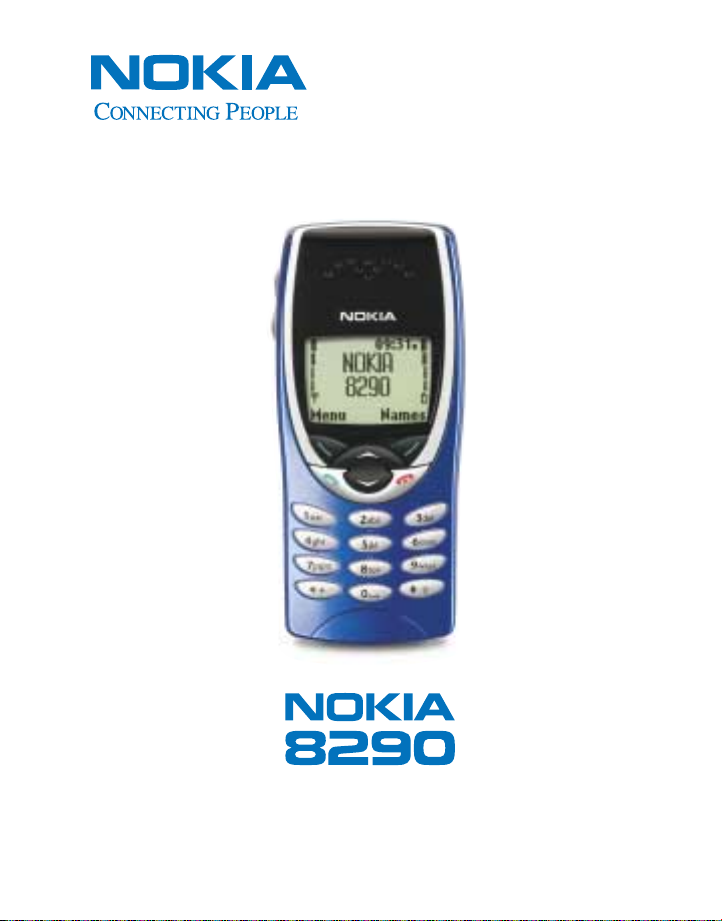
Manual del Usuario
Page 2
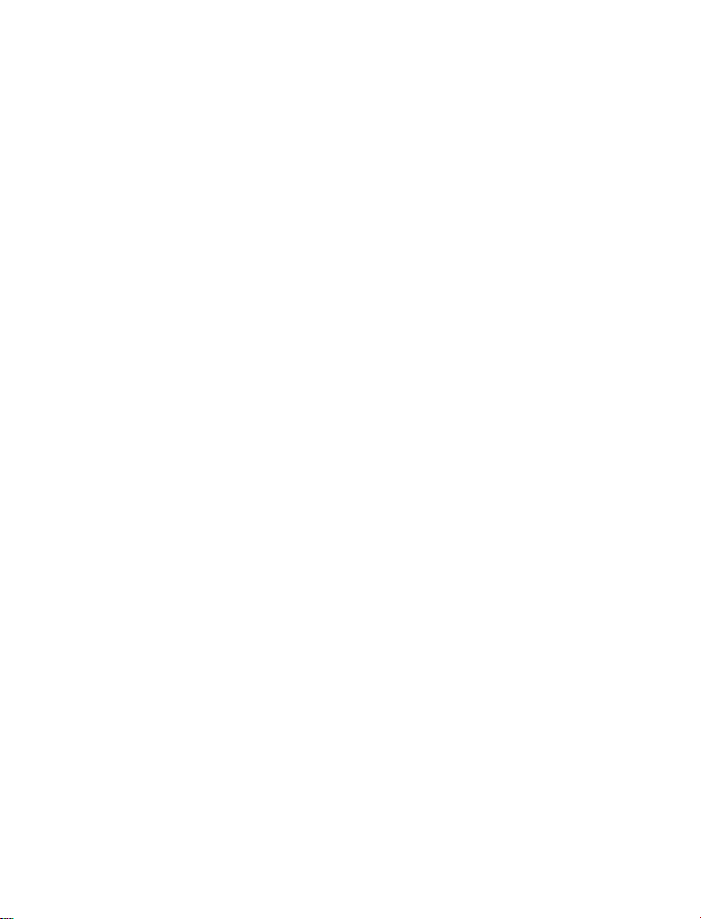
Nokia 8290
Manual del Usuario
Page 3
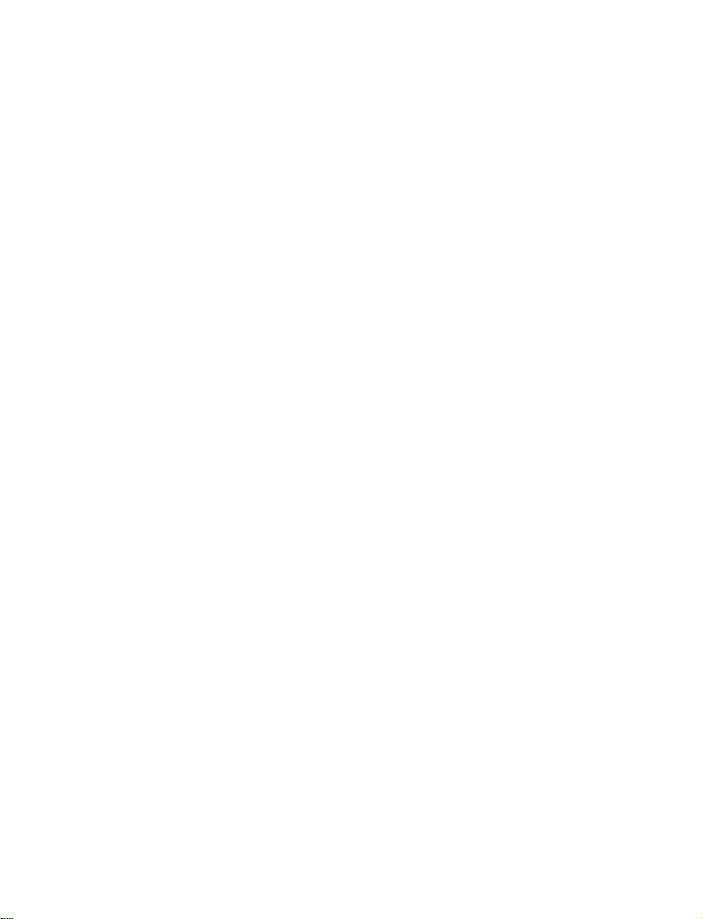
© Nokia es una marca registrada de Nokia Corporation.
El teléfono celular descrito en este manual está aprobado para ser usado
en las redes GSM 1900.
Información sobre derechos de autor
Número de Parte: 9359909 Edición No. 1
2000 Nokia Mobile Phones. Todos los derechos reservados.
©
Impreso en Canadá 05/00
Los logos de Nokia, Nokia Connecting People, Original Accessories y el
modelo Nokia 8290 son marcas registradas de Nokia Corporation y/o sus
afiliadas.
Patente 5818437 y otras patentes pendientes. Texto software de entrada
T9 Derecho de autor (C) 1999. Tegic Communications, Inc. Todos los
derechos reservados.
La información contenida en este Manual del Usuario fue escrita para el
teléfono Nokia NSB-7. Nokia se reserva el derecho de hacer cambios y
mejoras en cualquier producto descrito en este manual sin previo aviso.
Estos productos son autorizados por el Gobierno de los Estados Unidos
para su exportación únicamente a Canadá, México o a los Estados Unidos
de América. No podrán ser revendidos, desviados, transferidos, o en ninguna forma disponer o deshacerse de los mismos en ningún otro país, ya
sea en su forma original o tras haber sido modificados por medio de un
proceso intermedio el cual resulte en otros productos finales, sin la aprobación escrita del Departamento de Estado de los Estados Unidos.
Aviso FCC/Industria Canadiense
Su teléfono puede causar interferencias radioeléctricas y televisivas
(ej., cuando usted usa su teléfono muy próximo a equipos receptores
electrónicos). La FCC/Industria Canadiense puede exigirle que deje de
usar su teléfono si tales interferencias no se pueden eliminar. Si necesita
ayuda, póngase en contacto con su centro de servicio local.
Este aparato cumple con la sección 15 de los reglamentos de la FCC.
El funcionamiento de este aparato está sujeto a la condición de que no
cause interferencia perjudicial.
Page 4
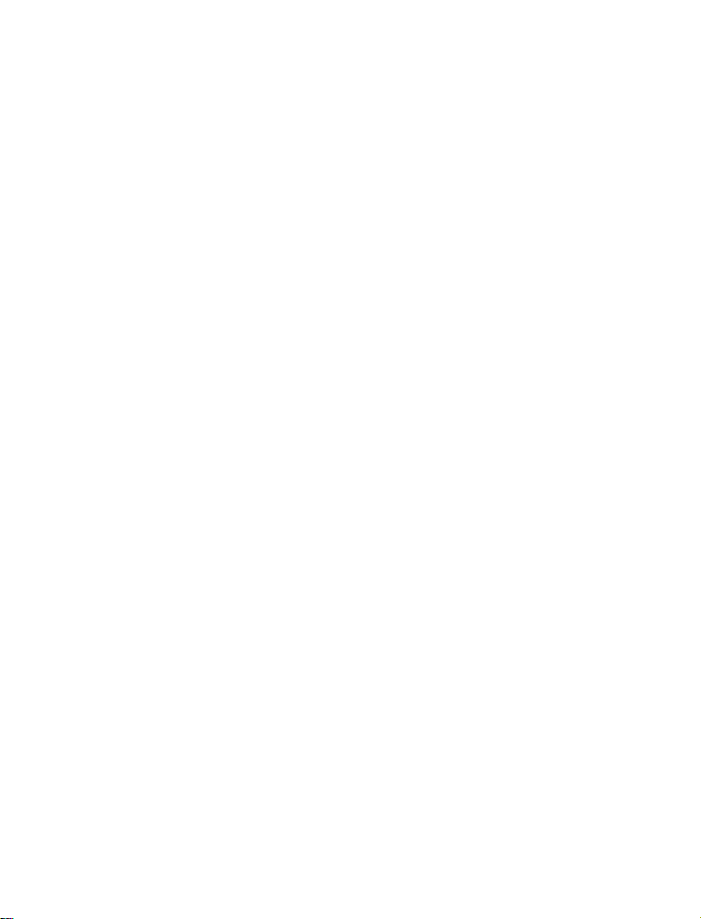
Contenido
Para su seguridad . . . . . . . . . . . . . . . . . . . . . . . . . . . . .1
La etiqueta de su teléfono . . . . . . . . . . . . . . . . . . . . . .2
1. Bienvenido . . . . . . . . . . . . . . . . . . . . . . . . . . . . . 3
Uso de este manual. . . . . . . . . . . . . . . . . . . . . . . . . . . .3
Formatos convencionales de documentación . . . . .3
Términos . . . . . . . . . . . . . . . . . . . . . . . . . . . . . . . . . . .4
Ver este manual en Internet. . . . . . . . . . . . . . . . . . . . .4
Teclas y funciones . . . . . . . . . . . . . . . . . . . . . . . . . . . . .5
Frente . . . . . . . . . . . . . . . . . . . . . . . . . . . . . . . . . . . . .5
Reverso . . . . . . . . . . . . . . . . . . . . . . . . . . . . . . . . . . . . 5
Lado izquierdo . . . . . . . . . . . . . . . . . . . . . . . . . . . . . .6
Inferior . . . . . . . . . . . . . . . . . . . . . . . . . . . . . . . . . . . .6
Servicios de red . . . . . . . . . . . . . . . . . . . . . . . . . . . . . . . 7
Cómo ponerse en contacto con Nokia. . . . . . . . . . . . .8
2. Antes de comenzar . . . . . . . . . . . . . . . . . . . . . . . 9
Preparar su teléfono . . . . . . . . . . . . . . . . . . . . . . . . . . . 9
Instalar la tarjeta SIM . . . . . . . . . . . . . . . . . . . . . . . .9
Las tarjetas SIM . . . . . . . . . . . . . . . . . . . . . . . . . . . . 10
Instalar la batería. . . . . . . . . . . . . . . . . . . . . . . . . . .10
Cargar la batería . . . . . . . . . . . . . . . . . . . . . . . . . . .10
Retirar la batería . . . . . . . . . . . . . . . . . . . . . . . . . . . 11
3. Su teléfono . . . . . . . . . . . . . . . . . . . . . . . . . . . . 12
Encender su teléfono . . . . . . . . . . . . . . . . . . . . . . . . .12
Pantalla inicial. . . . . . . . . . . . . . . . . . . . . . . . . . . . . . .13
Indicadores e íconos . . . . . . . . . . . . . . . . . . . . . . . .13
[ i ]
Page 5
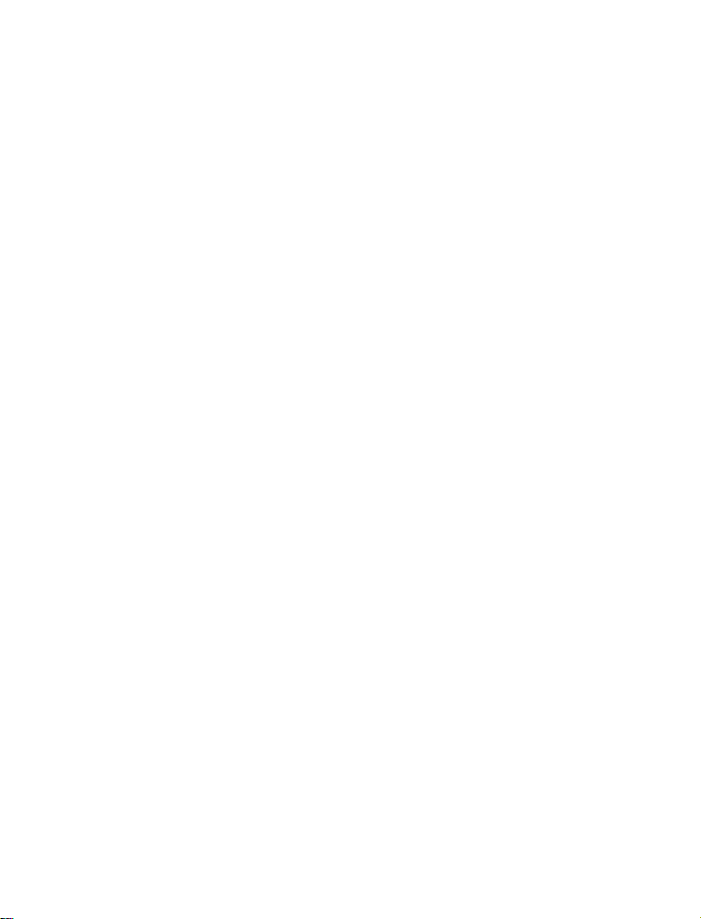
4. Para hacer y contestar llamadas. . . . . . . . . . . . 16
Para hacer una llamada . . . . . . . . . . . . . . . . . . . . . . . 16
Comprobar la fuerza de la señal . . . . . . . . . . . . . . 16
Usar el teclado . . . . . . . . . . . . . . . . . . . . . . . . . . . . 16
Usar el directorio. . . . . . . . . . . . . . . . . . . . . . . . . . . 17
Opciones avanzadas de llamadas. . . . . . . . . . . . . . 17
Ajustar el volumen del auricular durante
una llamada. . . . . . . . . . . . . . . . . . . . . . . . . . . . . . . 17
Finalizar una llamada. . . . . . . . . . . . . . . . . . . . . . . . . 17
Contestar una llamada. . . . . . . . . . . . . . . . . . . . . . . . 17
Identificación de llamada++. . . . . . . . . . . . . . . . . . 18
Rechazar una llamada . . . . . . . . . . . . . . . . . . . . . . . . 18
Volver a marcar el número recién discado . . . . . . . . 18
Marcar de nuevo uno de los últimos
10 números recién discados. . . . . . . . . . . . . . . . . . 18
5. El menú . . . . . . . . . . . . . . . . . . . . . . . . . . . . . . 19
Usar los menús . . . . . . . . . . . . . . . . . . . . . . . . . . . . . . 19
Teclas de selección . . . . . . . . . . . . . . . . . . . . . . . . . 19
Teclas direccionales. . . . . . . . . . . . . . . . . . . . . . . . . 19
Barra del menú . . . . . . . . . . . . . . . . . . . . . . . . . . . . 19
Texto de ayuda . . . . . . . . . . . . . . . . . . . . . . . . . . . . 20
Atajos del menú . . . . . . . . . . . . . . . . . . . . . . . . . . . . . 20
Menú y atajos . . . . . . . . . . . . . . . . . . . . . . . . . . . . . . . 21
6. Introducir letras y números . . . . . . . . . . . . . . . 25
Ingreso de texto estándar . . . . . . . . . . . . . . . . . . . . . 25
Modalidad ABC . . . . . . . . . . . . . . . . . . . . . . . . . . . . 25
Modalidad 123 . . . . . . . . . . . . . . . . . . . . . . . . . . . . 27
[ ii ]
Page 6
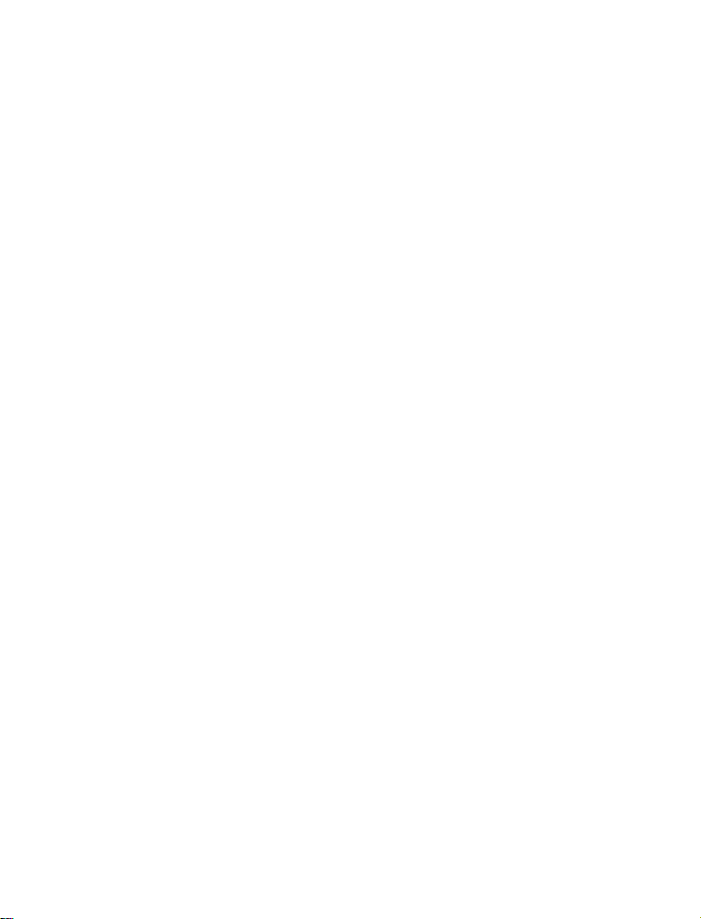
Usar caracteres especiales en los nombres
y números telefónicos . . . . . . . . . . . . . . . . . . . . . . .27
7. Directorio . . . . . . . . . . . . . . . . . . . . . . . . . . . . . 28
Guardar nombres y números . . . . . . . . . . . . . . . . . . .28
Guardar un nombre con el número . . . . . . . . . . . .28
Guardar sólo un número . . . . . . . . . . . . . . . . . . . . .28
Guardar un nombre y número durante
la llamada. . . . . . . . . . . . . . . . . . . . . . . . . . . . . . . . .28
Si su directorio está lleno . . . . . . . . . . . . . . . . . . . .29
Buscar nombres en el directorio . . . . . . . . . . . . . . . .29
En la pantalla inicial . . . . . . . . . . . . . . . . . . . . . . . .29
Durante una llamada. . . . . . . . . . . . . . . . . . . . . . . .29
Editar (revisar) nombres y números . . . . . . . . . . . . . .30
Borrar nombres y números . . . . . . . . . . . . . . . . . . . . .30
Borrar nombres y números guardados . . . . . . . . . .30
Borrar el directorio entero . . . . . . . . . . . . . . . . . . .30
Dos tipos de memoria . . . . . . . . . . . . . . . . . . . . . . . . .31
Intercambiar entre la memoria del
teléfono y la memoria SIM . . . . . . . . . . . . . . . . . . .31
Registro++ . . . . . . . . . . . . . . . . . . . . . . . . . . . . . . . . . .31
Buscar números discados . . . . . . . . . . . . . . . . . . . .32
Buscar llamadas recibidas. . . . . . . . . . . . . . . . . . . .32
Llamadas perdidas . . . . . . . . . . . . . . . . . . . . . . . . . .32
Borrar listas de llamadas. . . . . . . . . . . . . . . . . . . . .33
8. Correo de voz++. . . . . . . . . . . . . . . . . . . . . . . . . 34
Almacenar el número de correo de voz. . . . . . . . . . .35
Usar dos líneas telefónicas . . . . . . . . . . . . . . . . . . .35
Escuchar mensajes de voz . . . . . . . . . . . . . . . . . . . . .35
[ iii ]
Page 7
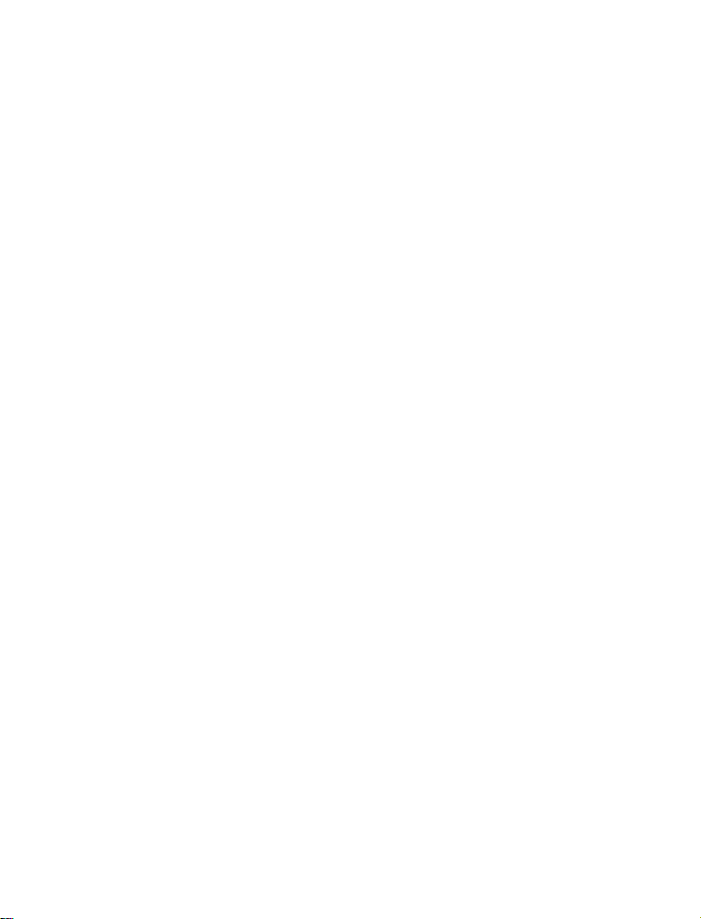
9. Conjuntos . . . . . . . . . . . . . . . . . . . . . . . . . . . . 36
Elegir conjuntos . . . . . . . . . . . . . . . . . . . . . . . . . . . . . 36
10. Opciones avanzadas de llamadas . . . . . . . . . . . 37
Opciones de llamada activa . . . . . . . . . . . . . . . . . . . . 37
Llamada en espera++ . . . . . . . . . . . . . . . . . . . . . . . 37
Usar el menú durante una llamada . . . . . . . . . . . . 39
Retener una llamada. . . . . . . . . . . . . . . . . . . . . . . . 39
Hacer una llamada nueva. . . . . . . . . . . . . . . . . . . . 39
Enviar tonos al tacto. . . . . . . . . . . . . . . . . . . . . . . . 40
Finalizar todas las llamadas . . . . . . . . . . . . . . . . . . 41
Acceder al directorio telefónico. . . . . . . . . . . . . . . 41
Acceder a los menús . . . . . . . . . . . . . . . . . . . . . . . . 41
Enmudecer/desenmudecer el micrófono. . . . . . . . 41
Llamadas de conferencia++ . . . . . . . . . . . . . . . . . . 41
Transferir una llamada++ . . . . . . . . . . . . . . . . . . . . 43
Trasladar una llamada++ . . . . . . . . . . . . . . . . . . . . . . 43
Activar el traslado de llamadas . . . . . . . . . . . . . . . 43
Cancelar traslado de llamadas . . . . . . . . . . . . . . . . 44
Comprobar estado de traslado de llamadas . . . . . 44
Rediscado automático . . . . . . . . . . . . . . . . . . . . . . . . 45
Activar rediscado automático . . . . . . . . . . . . . . . . 45
Tarjeta de llamada . . . . . . . . . . . . . . . . . . . . . . . . . . . 45
Guardar información de la tarjeta de llamada . . . 45
Elegir una tarjeta de llamada. . . . . . . . . . . . . . . . . 46
Hacer llamadas con tarjeta . . . . . . . . . . . . . . . . . . 47
[ iv ]
Page 8
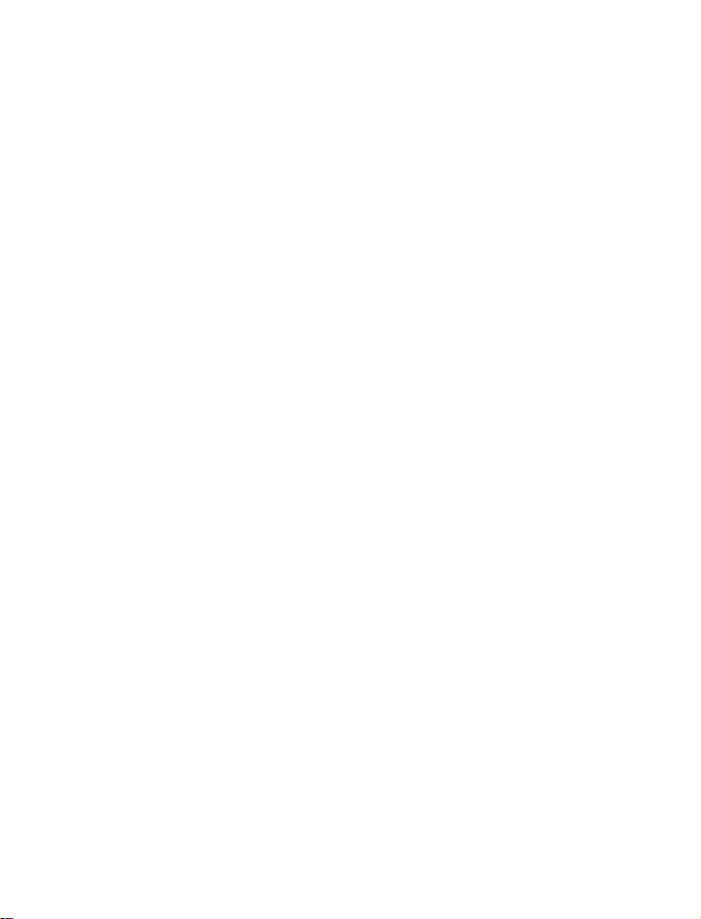
Marcación por voz. . . . . . . . . . . . . . . . . . . . . . . . . . . .47
Agregar una etiqueta de voz a un ingreso
en el directorio telefónico . . . . . . . . . . . . . . . . . . . .47
Sobre las etiquetas de voz . . . . . . . . . . . . . . . . . . .48
Efectuar marcación por voz . . . . . . . . . . . . . . . . . .48
Reproducir una etiqueta de voz . . . . . . . . . . . . . . .49
Cambiar una etiqueta de voz . . . . . . . . . . . . . . . . .49
Borrar una etiqueta de voz . . . . . . . . . . . . . . . . . . .49
Discado de 1 toque . . . . . . . . . . . . . . . . . . . . . . . . . . .50
Asignar un número a una tecla de discado
de 1 toque . . . . . . . . . . . . . . . . . . . . . . . . . . . . . . . .50
Llamar al número de discado de 1 toque. . . . . . . .51
Cambiar los números de discado de 1 toque. . . . .51
Borrar los números de discado de 1 toque . . . . . .51
Hacer llamadas internacionales . . . . . . . . . . . . . . . . .51
Usar el directorio. . . . . . . . . . . . . . . . . . . . . . . . . . . . .52
Grupos . . . . . . . . . . . . . . . . . . . . . . . . . . . . . . . . . . . . .52
Agregar nombres a un grupo . . . . . . . . . . . . . . . . .52
Eliminar nombres de un grupo . . . . . . . . . . . . . . . .53
Asignar el tono de timbrado para un grupo . . . . .53
Reasignar un grupo . . . . . . . . . . . . . . . . . . . . . . . . .53
Asignar gráficos de grupo . . . . . . . . . . . . . . . . . . . .53
Cronómetros de llamadas . . . . . . . . . . . . . . . . . . . . . .54
Si usted tiene dos líneas telefónicas . . . . . . . . . . .54
Ver la duración de la llamada . . . . . . . . . . . . . . . . .55
Reprogramar los cronómetros a cero . . . . . . . . . . .55
Mostrar los cronómetros durante la llamada . . . .55
[ v ]
Page 9
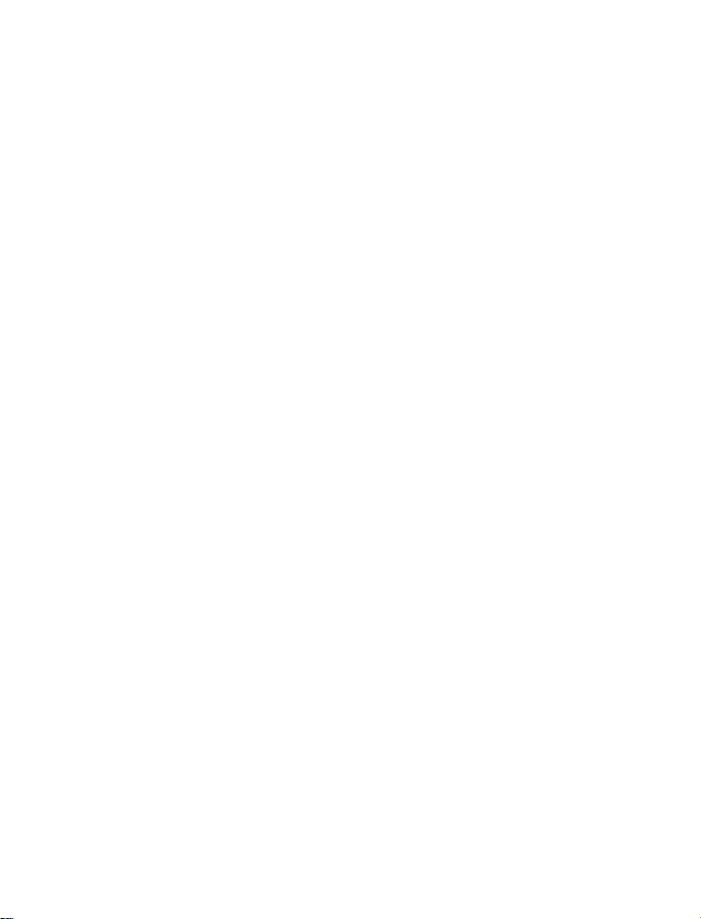
Límite de gasto . . . . . . . . . . . . . . . . . . . . . . . . . . . . . . 55
Programar el límite de gasto . . . . . . . . . . . . . . . . . 56
Desactivar el límite de gasto . . . . . . . . . . . . . . . . . 56
Mostrar costo de llamadas++ . . . . . . . . . . . . . . . . . . 56
Ver costo de llamadas. . . . . . . . . . . . . . . . . . . . . . . 56
Borrar los contadores de costo de llamadas . . . . . 56
Mostrar costo en++ . . . . . . . . . . . . . . . . . . . . . . . . . . 57
11. Personalizar su teléfono . . . . . . . . . . . . . . . . . . 58
Conjuntos . . . . . . . . . . . . . . . . . . . . . . . . . . . . . . . . . . 58
Elegir un conjunto. . . . . . . . . . . . . . . . . . . . . . . . . . 58
Personalizar el conjunto . . . . . . . . . . . . . . . . . . . . . 58
Reasignar un conjunto . . . . . . . . . . . . . . . . . . . . . . 62
Conjuntos para los accesorios . . . . . . . . . . . . . . . . 62
Conjunto de Automóvil. . . . . . . . . . . . . . . . . . . . . . 63
Restaurar valores de fábrica . . . . . . . . . . . . . . . . . . . 63
Idioma de la pantalla . . . . . . . . . . . . . . . . . . . . . . . . . 63
Reloj. . . . . . . . . . . . . . . . . . . . . . . . . . . . . . . . . . . . . . . 63
Programar el reloj . . . . . . . . . . . . . . . . . . . . . . . . . . 63
Seleccionar el formato de hora . . . . . . . . . . . . . . . 64
Mostrar el reloj . . . . . . . . . . . . . . . . . . . . . . . . . . . . 64
Actualizar automáticamente la fecha y hora++. . . .64
12. Funciones de seguridad . . . . . . . . . . . . . . . . . . 65
Bloquear el teclado. . . . . . . . . . . . . . . . . . . . . . . . . . . 65
Códigos PIN y PUK . . . . . . . . . . . . . . . . . . . . . . . . . . . 65
Códigos PIN . . . . . . . . . . . . . . . . . . . . . . . . . . . . . . . 66
Códigos PUK . . . . . . . . . . . . . . . . . . . . . . . . . . . . . . 67
Código de seguridad. . . . . . . . . . . . . . . . . . . . . . . . . . 68
[ vi ]
Page 10
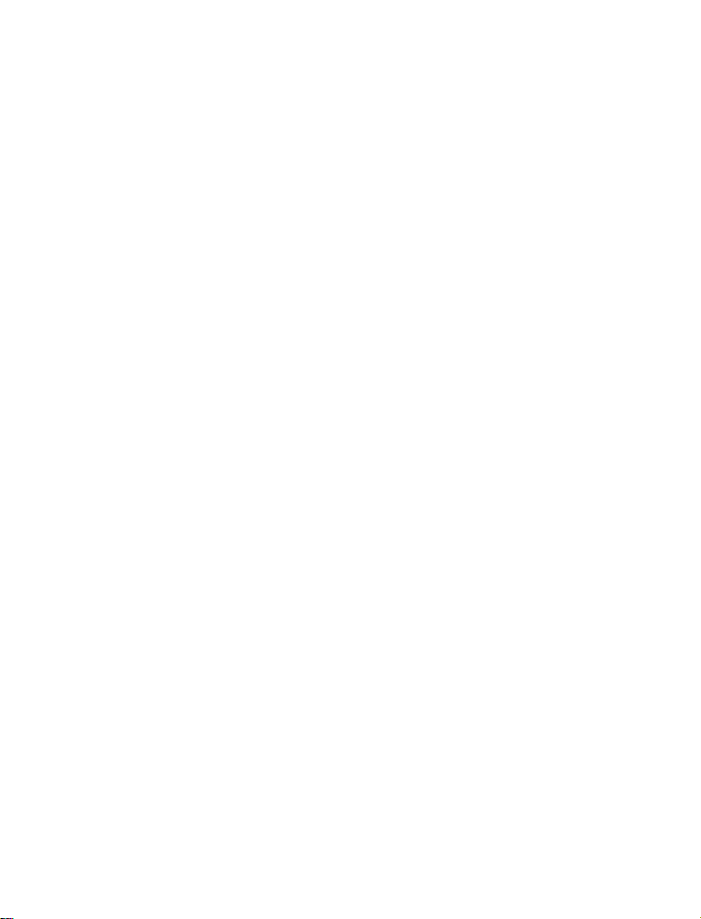
Discado fijo . . . . . . . . . . . . . . . . . . . . . . . . . . . . . . . . .69
Activar/desactivar el discado fijo . . . . . . . . . . . . . .69
Agregar números a la lista de discado fijo . . . . . .69
Restringir llamadas++. . . . . . . . . . . . . . . . . . . . . . . . .69
Activar restricción de llamadas . . . . . . . . . . . . . . .70
Crear grupo de usuarios cerrado++ . . . . . . . . . . . . . .70
13. Elegir un sistema. . . . . . . . . . . . . . . . . . . . . . . . 71
14. Mensajes de texto++. . . . . . . . . . . . . . . . . . . . . 72
Programar mensajes de texto. . . . . . . . . . . . . . . . . . .72
Guardar el número de su centro de mensajes . . . .72
Escribir mensajes. . . . . . . . . . . . . . . . . . . . . . . . . . . . .73
Usar el ingreso de texto estándar. . . . . . . . . . . . . .73
Usar el ingreso intuitivo de texto . . . . . . . . . . . . . .73
Los íconos para el ingreso intuitivo de texto. . . . .74
Guardar mensajes en el Buzón de Salida. . . . . . . .77
Enviar el mensaje de texto . . . . . . . . . . . . . . . . . . .77
Volver a mandar un mensaje del Buzón de Salida . .78
Leer mensajes de texto . . . . . . . . . . . . . . . . . . . . . . . .78
Leer nuevos mensajes de texto ahora . . . . . . . . . .78
Leer nuevos mensajes de texto más tarde . . . . . . .79
Borrar un mensaje. . . . . . . . . . . . . . . . . . . . . . . . . . . .79
Responder a un mensaje. . . . . . . . . . . . . . . . . . . . . . .79
Trasladar un mensaje . . . . . . . . . . . . . . . . . . . . . . . . .79
Recuperar un número . . . . . . . . . . . . . . . . . . . . . . . . .80
Valores de mensajes . . . . . . . . . . . . . . . . . . . . . . . . . .80
Cambiar valores para algunos mensajes . . . . . . . .80
Cambiar valores comunes para todos los mensajes . . 81
[ vii ]
Page 11
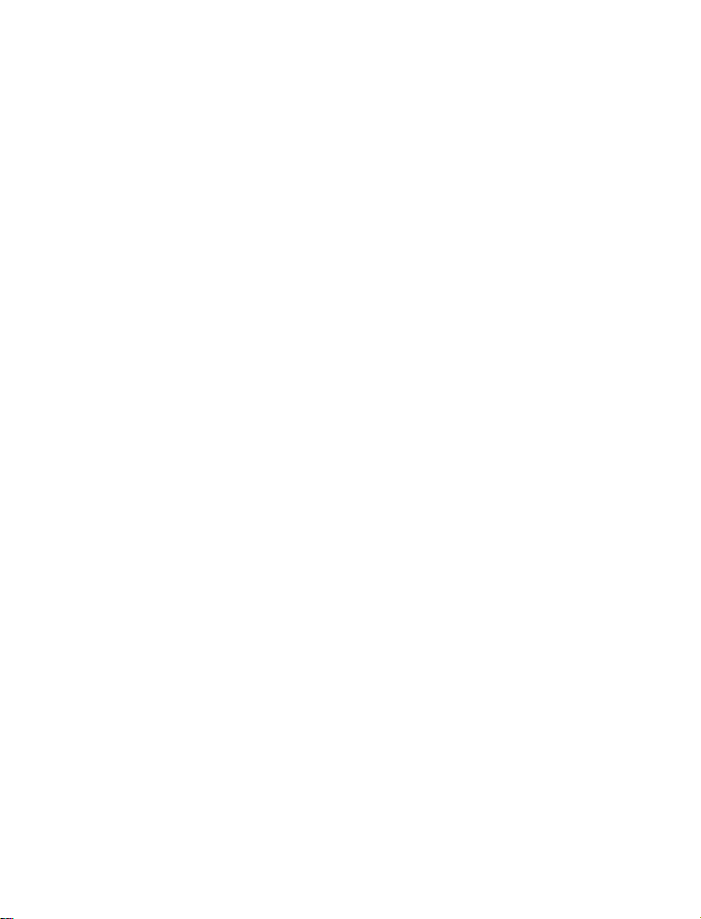
Almacenamiento de mensajes . . . . . . . . . . . . . . . . . . 81
Mensajes de imagen. . . . . . . . . . . . . . . . . . . . . . . . . . 82
Enviar mensajes de imagen . . . . . . . . . . . . . . . . . . 82
Enviar mensajes de imagen con texto. . . . . . . . . . 82
Recibir mensajes de imagen. . . . . . . . . . . . . . . . . . 83
Otras opciones para mensajes de imagen . . . . . . . 83
15. Su asistente personal digital . . . . . . . . . . . . . . 84
Calendario . . . . . . . . . . . . . . . . . . . . . . . . . . . . . . . . . . 84
Ver el calendario . . . . . . . . . . . . . . . . . . . . . . . . . . . 84
Ingresar la fecha . . . . . . . . . . . . . . . . . . . . . . . . . . . 84
Ingresar la hora . . . . . . . . . . . . . . . . . . . . . . . . . . . . 84
Enviar/recibir notas de calendario . . . . . . . . . . . . . 86
Reloj de alarma. . . . . . . . . . . . . . . . . . . . . . . . . . . . . . 87
Programar el reloj de alarma . . . . . . . . . . . . . . . . . 87
Manejar la alarma. . . . . . . . . . . . . . . . . . . . . . . . . . 88
Apagar el reloj de alarma . . . . . . . . . . . . . . . . . . . . 88
Tarjetas de negocios. . . . . . . . . . . . . . . . . . . . . . . . . . 88
Enviar una tarjeta de negocios . . . . . . . . . . . . . . . 88
Enviar una tarjeta de negocios usando IR. . . . . . . 89
Ver una tarjeta de negocios recibida. . . . . . . . . . . 89
Guardar la tarjeta de negocios vista . . . . . . . . . . . 89
Descartar una tarjeta de negocios vista . . . . . . . . 89
Protocolo PC (PC Suite) . . . . . . . . . . . . . . . . . . . . . . . 90
Calculadora . . . . . . . . . . . . . . . . . . . . . . . . . . . . . . . . . 90
Usar la calculadora . . . . . . . . . . . . . . . . . . . . . . . . . 90
Convertir moneda extranjera . . . . . . . . . . . . . . . . . 91
[ viii ]
Page 12
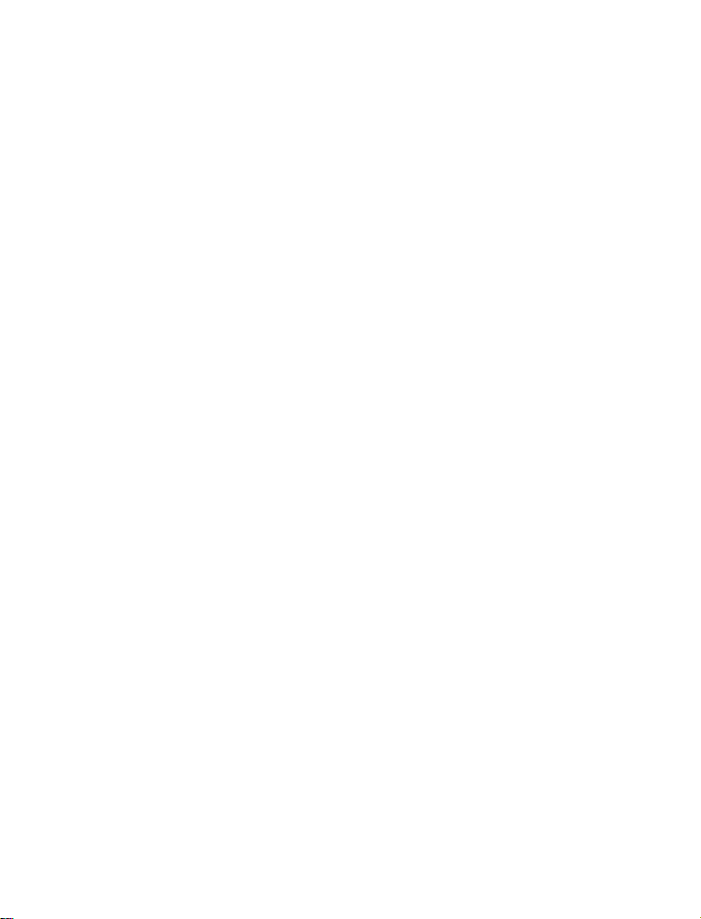
16. Su teléfono y otros dispositivos. . . . . . . . . . . . . 92
Llamadas de fax y datos++. . . . . . . . . . . . . . . . . . . . .92
Hacer una llamada de fax o datos . . . . . . . . . . . . .92
Recibir una llamada de datos o fax . . . . . . . . . . . .92
Enviar información por IR. . . . . . . . . . . . . . . . . . . . . .92
Preparar los equipos para la conexión infrarroja . . 93
Recibir datos por el puerto IR. . . . . . . . . . . . . . . . .93
Enviar datos por el puerto IR . . . . . . . . . . . . . . . . .93
Revise el estado de la conexión IR . . . . . . . . . . . . .93
Imprimir usando IR . . . . . . . . . . . . . . . . . . . . . . . . . . .94
Imprimir mensajes de texto . . . . . . . . . . . . . . . . . .94
Imprimir datos del directorio . . . . . . . . . . . . . . . . .94
17. Diversión y juegos . . . . . . . . . . . . . . . . . . . . . . . 95
Juegos . . . . . . . . . . . . . . . . . . . . . . . . . . . . . . . . . . . . .95
Víbora . . . . . . . . . . . . . . . . . . . . . . . . . . . . . . . . . . . .95
Lógico . . . . . . . . . . . . . . . . . . . . . . . . . . . . . . . . . . . .95
Memoria . . . . . . . . . . . . . . . . . . . . . . . . . . . . . . . . . .96
Rotation . . . . . . . . . . . . . . . . . . . . . . . . . . . . . . . . . .96
Agregar tonos de repique++. . . . . . . . . . . . . . . . . . . .96
Aviso de un tono de timbrado recibido . . . . . . . . .96
Escuchar tonos de timbrado recibidos . . . . . . . . . .97
Guardar tonos de timbrado recibidos. . . . . . . . . . .97
Descartar tonos de repique recibidos . . . . . . . . . . .97
18. Información de referencia . . . . . . . . . . . . . . . . . 98
Baterías, cargadores y accesorios . . . . . . . . . . . . . . .98
Información importante de seguridad . . . . . . . . . . .100
Seguridad del tráfico . . . . . . . . . . . . . . . . . . . . . . .100
[ ix ]
Page 13
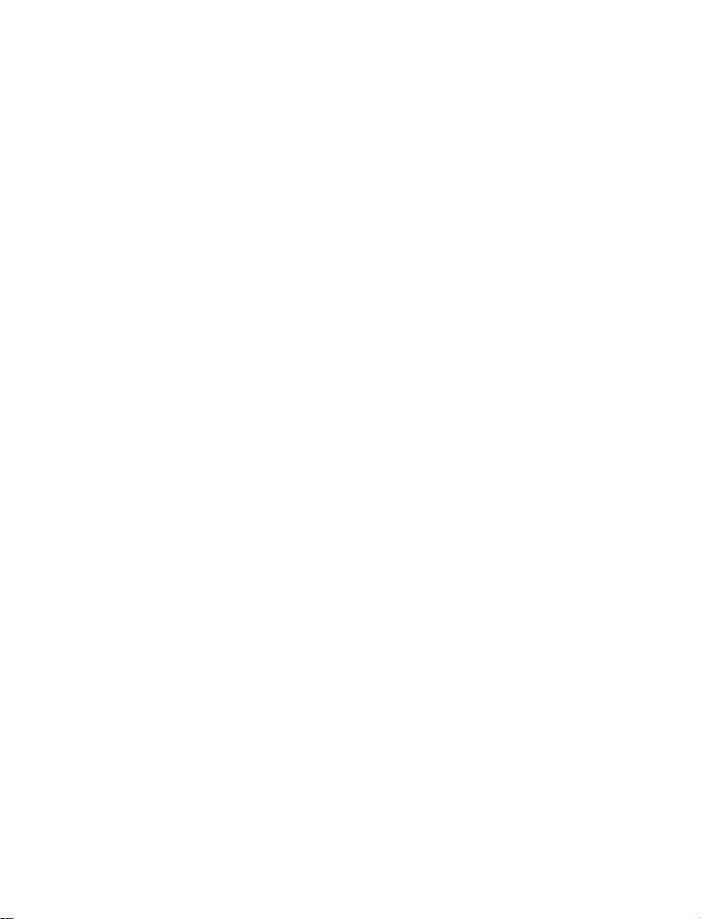
Entorno operativo . . . . . . . . . . . . . . . . . . . . . . . . . 100
Dispositivos electrónicos . . . . . . . . . . . . . . . . . . . 101
Zonas potencialmente explosivas . . . . . . . . . . . . 102
Automóviles. . . . . . . . . . . . . . . . . . . . . . . . . . . . . . 103
Llamadas de emergencia . . . . . . . . . . . . . . . . . . . . . 104
Cómo hacer una llamada de emergencia . . . . . . 104
Señales de radiofrecuencia (RF). . . . . . . . . . . . . . 105
Cuidado y mantenimiento . . . . . . . . . . . . . . . . . . 106
Accesorios . . . . . . . . . . . . . . . . . . . . . . . . . . . . . . . . . 107
Carcasas Nokia Xpress-onTM . . . . . . . . . . . . . . . . . . 107
Baterías . . . . . . . . . . . . . . . . . . . . . . . . . . . . . . . . . . . 109
Cargadores y otros accesorios . . . . . . . . . . . . . . . . . 110
19. Información técnica . . . . . . . . . . . . . . . . . . . . .112
20. Detección de averías . . . . . . . . . . . . . . . . . . . .113
21. Preguntas frecuentes . . . . . . . . . . . . . . . . . . . .114
Nokia Garantía Limitada de 1 Año. . . . . . . . . .118
Índice. . . . . . . . . . . . . . . . . . . . . . . . . . . . . . . 123
[ x ]
Page 14
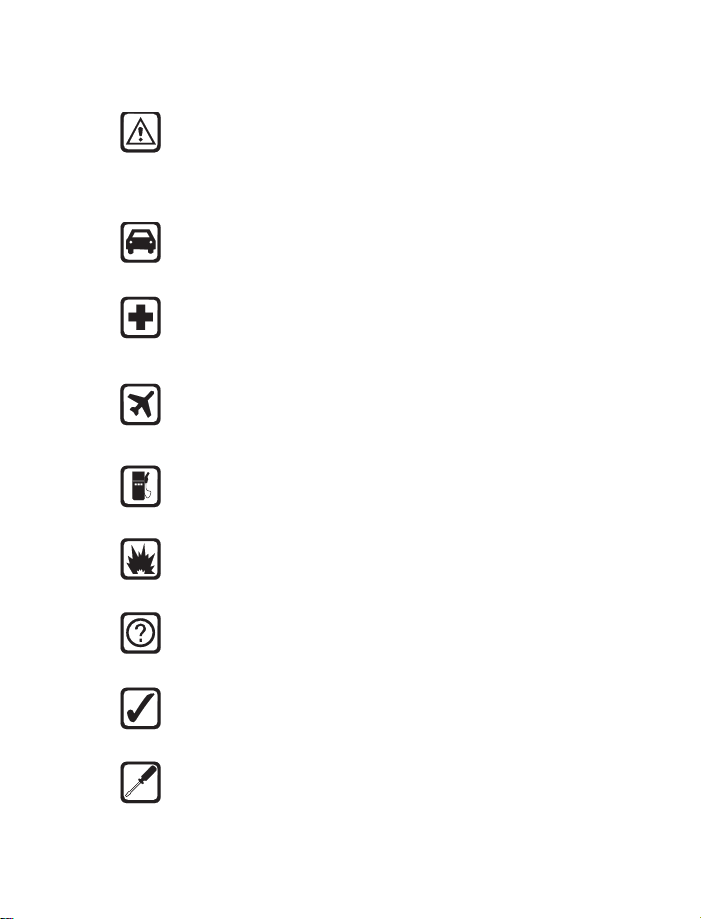
• Para su seguridad
Esta sección provee varias normas para la seguridad. Lea esta
información antes de utilizar su teléfono celular. El incumplimiento
de estas normas puede ser peligroso o ilegal. Para más información
detallada, ver “Información importante de seguridad”, pág. 100.
La seguridad del tráfico ante todo
No utilice el teléfono mientras conduce. Si tiene que usar el
teléfono, estacione su automóvil antes de hablar.
Apague el teléfono en los hospitales
Apague su teléfono en los hospitales o cuando esté cerca de
equipos médicos. Siga todas las normas o reglamentos vigentes.
Apague el teléfono en las aeronaves
Los teléfonos celulares pueden causar interferencias. Es ilegal
usarlos en las aeronaves.
Apague el teléfono cuando cargue combustible
No utilice el teléfono en las estaciones de servicio. Tampoco cerca
de combustibles o elementos químicos.
Apague el teléfono cerca de donde de realizan explosiones
No utilice el teléfono donde se estén realizando explosiones.
Observe las restricciones, las normas y los reglamentos vigentes.
Interferencias
Todos los teléfonos celulares pueden recibir interferencias que
podrían afectar el rendimiento.
Úselo sensatamente
Utilice sólo el teléfono en la posición normal (junto al oído). Evite
el contacto innecesario con la antena si el equipo esté encendido.
Servicio especializado
Sólo personal de servicio especializado puede instalar o reparar el
equipo telefónico celular.
[ 1 ]
Page 15
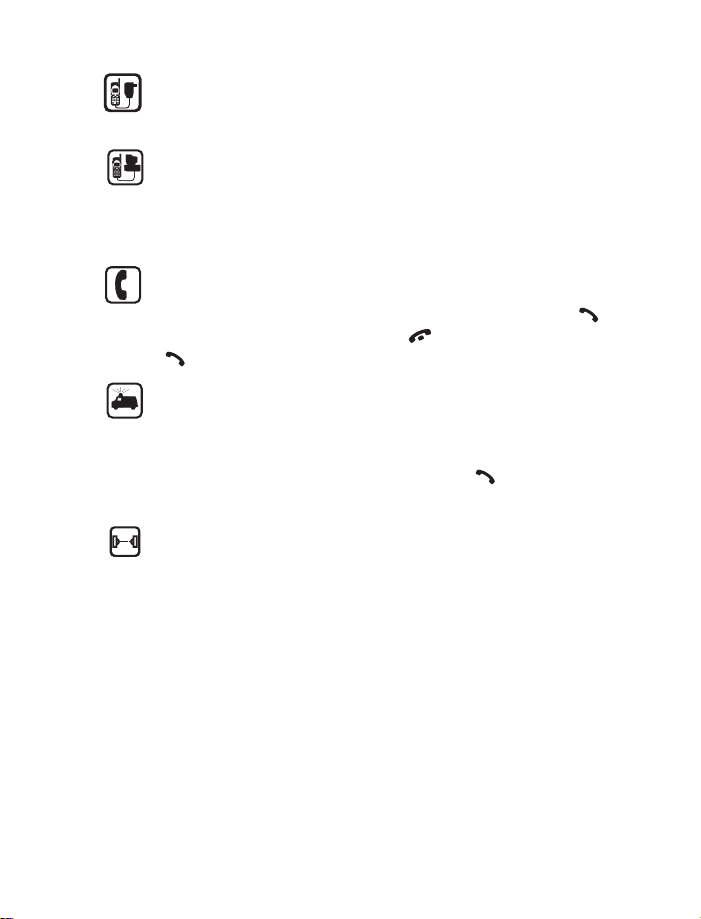
Accesorios y baterías
Utilice sólo baterías y accesorios aprobados. No conecte su
teléfono a productos incompatibles.
Conexión con otros dispositivos
Antes de conectar el teléfono a otro dispositivo, lea el manual del
usuario para información detallada sobre la seguridad. No conecte
productos incompatibles. Acuérdese de hacer copias de seguridad
de todos los datos importantes.
Hacer llamadas
Asegúrese de encender el teléfono y de que esté en servicio.
Marque el código de área y el número telefónico, y oprima .
Para finalizar una llamada, oprima . Para contestar, oprima
.
Llamadas de emergencias
Asegúrese de encender el teléfono y de que esté en servicio.
Si la palabra
selección derecha, manténgala oprimida para borrar la pantalla.
Marque el número de emergencia, y oprima . Indique su
ubicación. No corte la llamada hasta que se le indique hacerlo.
Precaución con los rayos infrarrojos
No dirija directamente los rayos infrarrojos (IR) a los ojos de
las personas ni permita que interfieran con otros dispositivos
infrarrojos.
Borrar
aparece en la pantalla encima de la tecla de
• La etiqueta de su teléfono
Cuando quite la batería de su teléfono (ver “Retirar la batería”, pág. 11),
verá una etiqueta en la parte posterior del teléfono. Esta etiqueta incluye
varios datos del teléfono, como el número del modelo.
Si tuviera que llamar a Nokia, (ver “Cómo ponerse en contacto con Nokia”,
pág. 8) o a su proveedor de servicio, esta información podría ser requerida.
Por tanto, no retire la etiqueta del teléfono.
[ 2 ]
Page 16
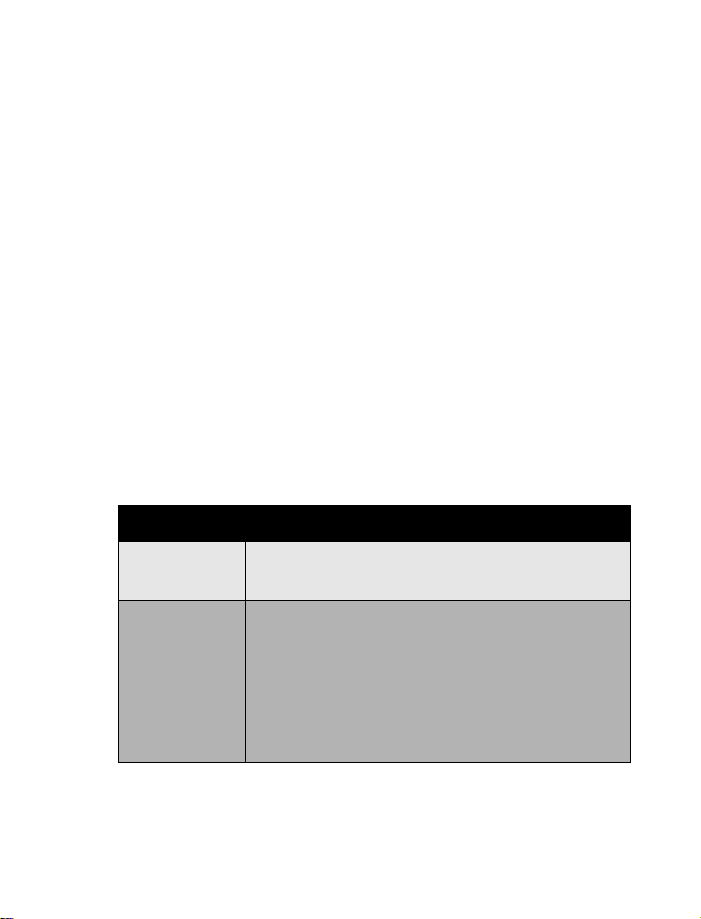
Bienvenido
1. Bienvenido
Enhorabuena por la compra de su teléfono Nokia 8290. Ahora usted está
por utilizar un teléfono nuevo e interesante. Sin embargo, antes de utilizar
su teléfono, deberá leer esta sección que le va a dar la información
necesaria sobre el uso de este manual de Nokia y para contactar a Nokia.
• Uso de este manual
Para mayor claridad, este manual utiliza varios íconos y términos descritos
en la sección “Indicadores e íconos” pág 13 y “Términos”, pág. 4.
Además, el manual describe varias opciones de Servicios de Red
respaldadas por su proveedor de servicio. Ver “Servicios de red”, pág. 7.
Formatos convencionales de documentación
Este manual usa varios tipos de textos para asuntos específicos
denominados formatos convencionales de documentación los cuales se
reflejan y se describen en la tabla siguiente:
Convencional Descripción
cursiva Indica un texto con énfasis.
Ejemplo: No podrá usar su teléfono sin esta tarjeta.
negrilla
Indica uno de los siguientes:
• Texto mostrado en la pantalla.
Elegir
Ejemplo:
• Textos especiales, como
• Un nexo Web. Ejemplo: Página WorldWide Web
de Nokia en
Sin sonido
o
www.nokia.com
[ 3 ]
Notas
.
y
Avisos
.
Page 17
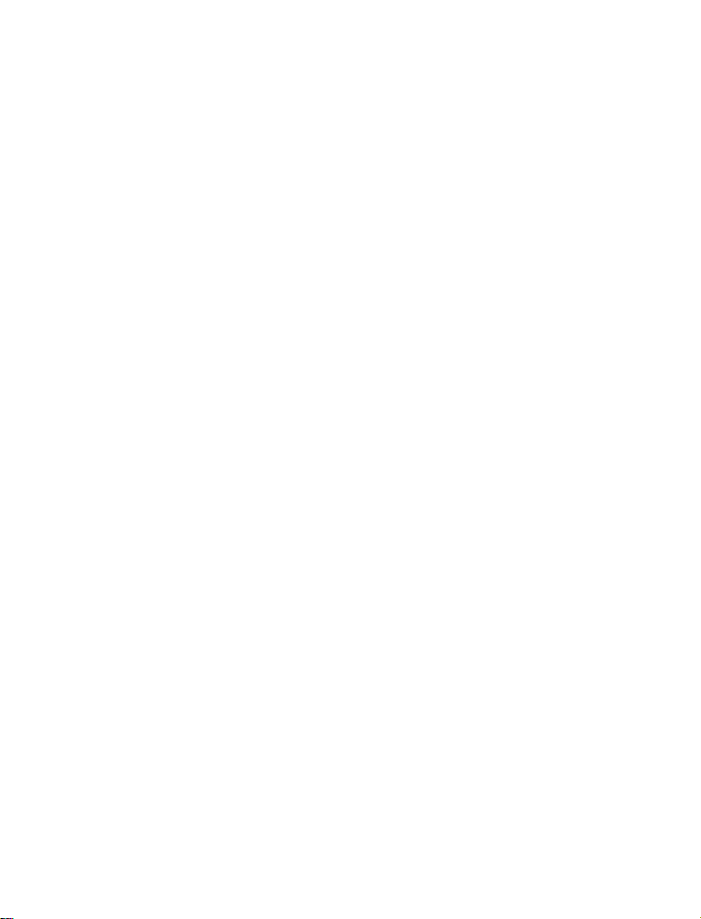
Términos
Este manual emplea los siguientes términos:
•
•
• Las referencias a las páginas aparecen como "ver pág. x".
•
significa presionar brevemente una tecla y soltarla.
Oprimir
xxx
Oprimir
Mantener oprimida
oprimida por tres segundos (depende de la función utilizada), y
después soltarla.
significa presionar la tecla de selección debajo de
significa oprimir una tecla y mantenerla
• Ver este manual en Internet
La edición más reciente de este manual del usuario puede ser encontrada
en la página
nual del Usuario (Inglés y Español), y después navegue para acceder a esta
documentación.
www.NokiaUSA.com
de Nokia WorldWide Web. Vaya a Ma-
xxx
.
[ 4 ]
Page 18
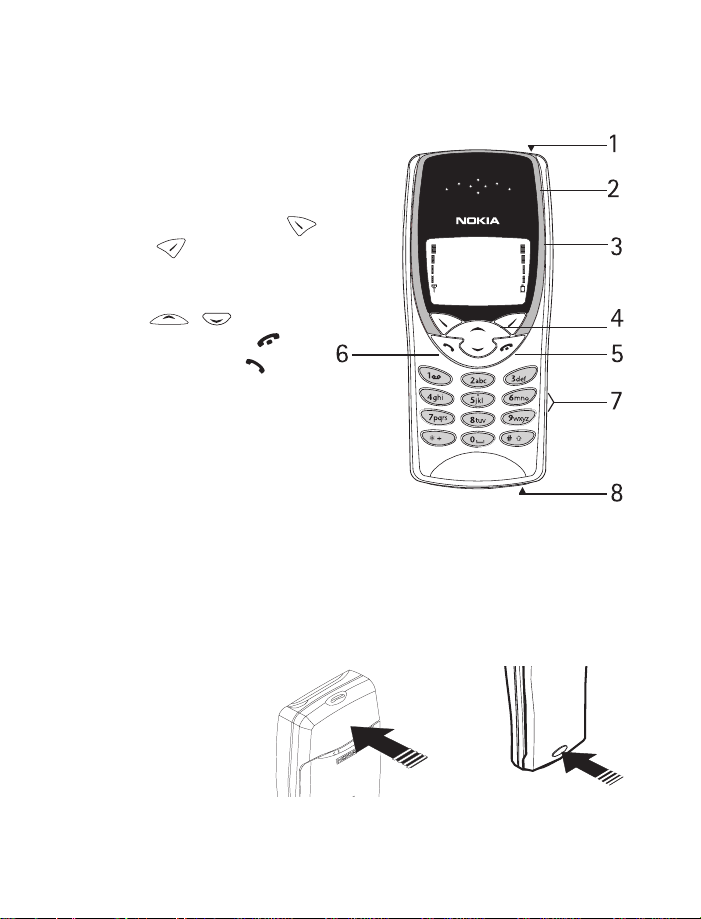
• Teclas y funciones
Frente
1- Tecla de Encendido
2- Auricular
3- Pantalla
4- Teclas de selección
y
Teclas direccionales
5- Tecla Finalizar
6- Tecla Hablar
7- Teclas Numéricas
8- Micrófono
Cuando se oprima
Nota:
una tecla, las luces
del teclado y de
la pantalla permanecrán encendidas
por unos 15 segundos.
Bienvenido
Reverso
Antena
Botón de la cubierta
posterior
[ 5 ]
Page 19
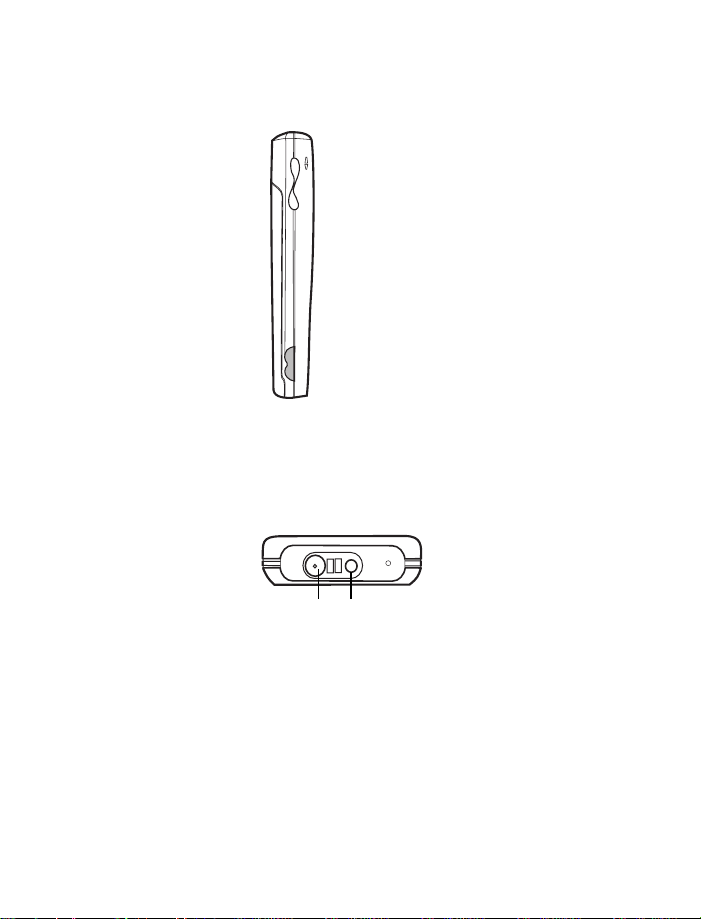
Lado izquierdo
Inferior
Conexión al cargador Conexión al auricular/equipo
Teclas de volumen del auricular
Puerto IR
para auto
[ 6 ]
Page 20
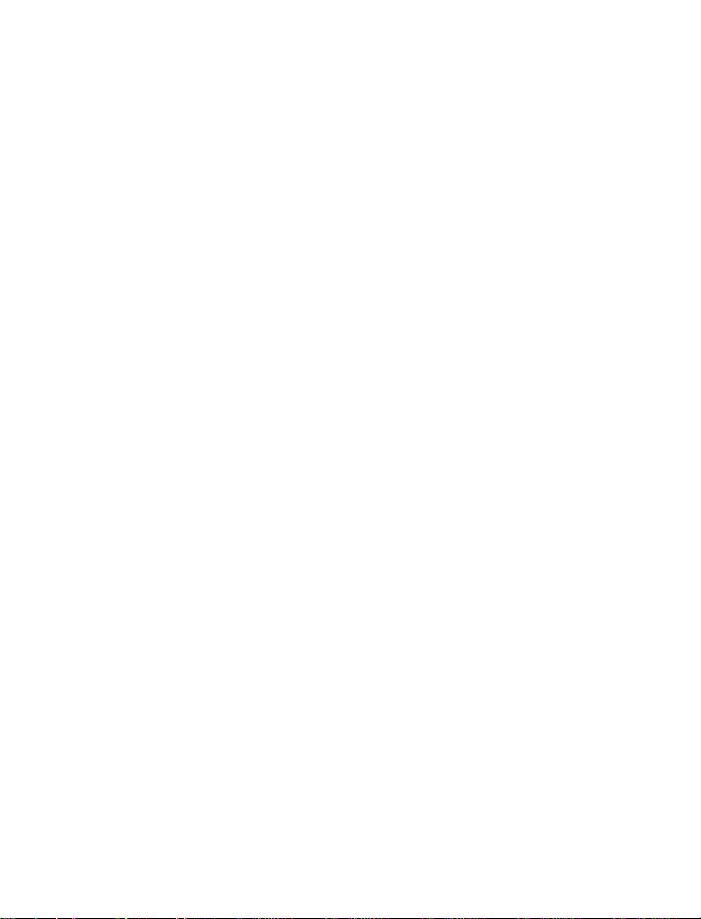
• Servicios de red
Muchas funciones incluidas en este manual se denominan Servicios de
Red a los cuales su proveedor de servicio celular le podrá dar acceso.
Estos servicios incluyen los siguientes:
• Voz confidencial • Traslado de llamadas
• Llamada en espera • Enviar número propio
• Información y noticiero • Editor de comandos de servicio
Bienvenido
• Visualización de la
información de la célula
• Avisos de actualizaciones • Identificación de llamadas
Sin embargo, antes de poder aprovechar cualquier servicio, deberá
subscribirse al/a los que requiera con su proveedor de servicio principal.
Su proveedor le dará instrucciones sobre el uso de estos servicios de red.
Este manual indicará cuándo deberá contactar con su proveedor de
servicio para una información paso a paso.
Siempre que este manual mencione una opción de servicio de la red, el
texto no sólo le dirá que esta función es un servicio de red, sino también
mostrará en la pantalla el ícono
opción dentro de un capítulo.
Puede que ciertas redes no respalden todos los caracteres de los
Nota:
idiomas y/o servicios.
• Lista de propios números
++
tras mencionar por primera vez esta
[ 7 ]
Page 21
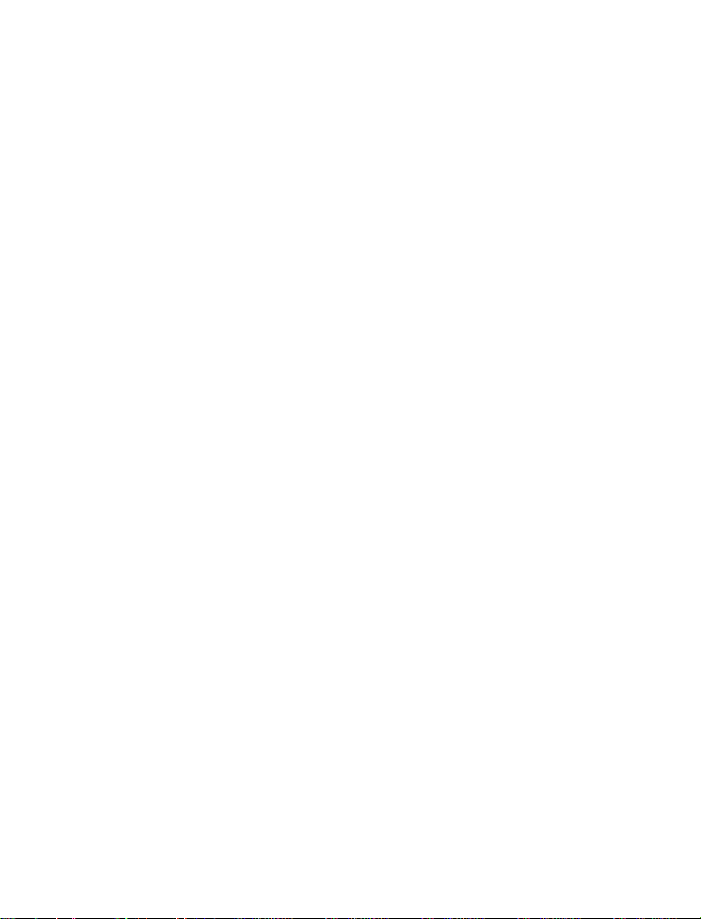
• Cómo ponerse en contacto con Nokia
El departamento de Servicio al Cliente de Nokia está disponible para darle
más ayuda e información. Antes de ponerse en contacto con este
departamento, tenga a mano la siguiente información:
• El número de modelo del
teléfono
• Su código postal (ZIP)
Para hallar el número de modelo y la serie, retire la batería. Ver “Retirar la
batería”, pág. 11, para las instrucciones detalladas.
Si va a preguntar sobre un accesorio específico, téngalo a mano.
Por ejemplo, si tiene una pregunta sobre un auricular, téngalo disponible.
De esta forma, si se le pregunta sobre el accesorio, entonces lo tendrá para
fácil referencia.
Servicio al Cliente, EE.UU.
Nokia Mobile Phones
7725 Woodland Center Boulevard, Suite 150
Tampa, FL 33614
Tel: 1-888-NOKIA2U (1-888-665-4228)
ó (1) 813-880-5850
Fax: (1) 813-249-9619
TTY: 1-800-24NOKIA (1-800-246-6542)
Servicio al Cliente, Canadá
Nokia Products Ltd.
575 Westney Rd. South
Ajax, Ontario L1S 4N7
Tel: (1) 905-427-6654
• El IMEI (número de serie) del
teléfono
[ 8 ]
Page 22
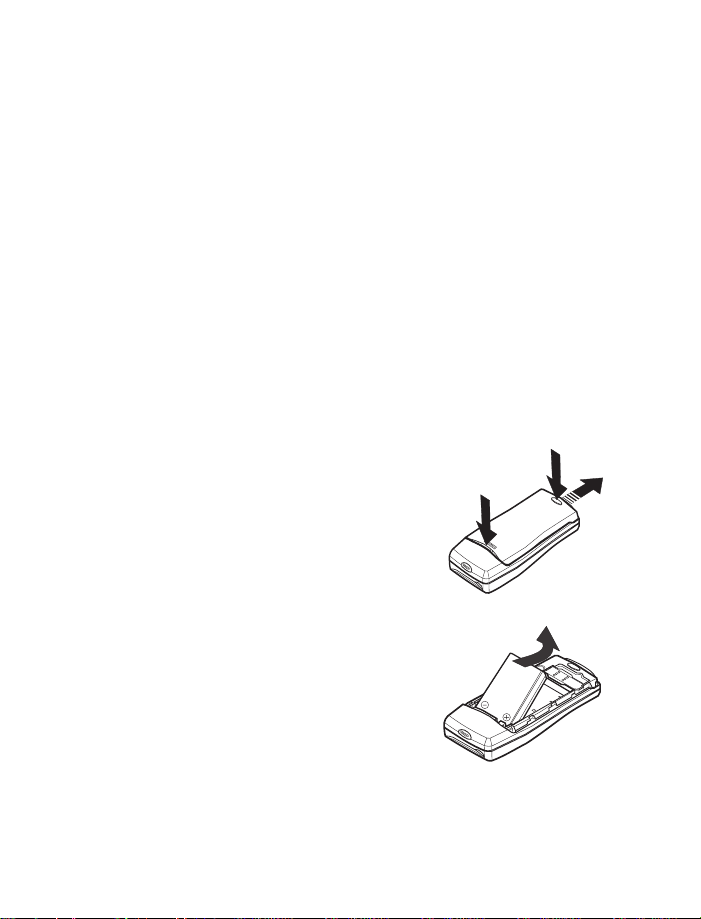
Antes de comenzar
2. Antes de comenzar
Hay varios pasos que debería realizar antes de empezar a utilizar su
teléfono. Esta sección le informa cómo realizarlos.
• Preparar su teléfono
Para preparar su teléfono, tendrá que efectuar varios pasos que se
describen bajo las siguientes subsecciones:
• “Instalar la tarjeta SIM” (ver sección abajo).
• “Instalar la batería”, pág. 10.
• “Cargar la batería”, pág. 10.
Instalar la tarjeta SIM
Apague el teléfono.
1
Ponga el teléfono con el teclado para
2
abajo. Presione hacia abajo la cubierta posterior y su botón liberador,
y retire la cubierta deslizándola para
abajo.
Retire la batería.
3
[ 9 ]
Page 23
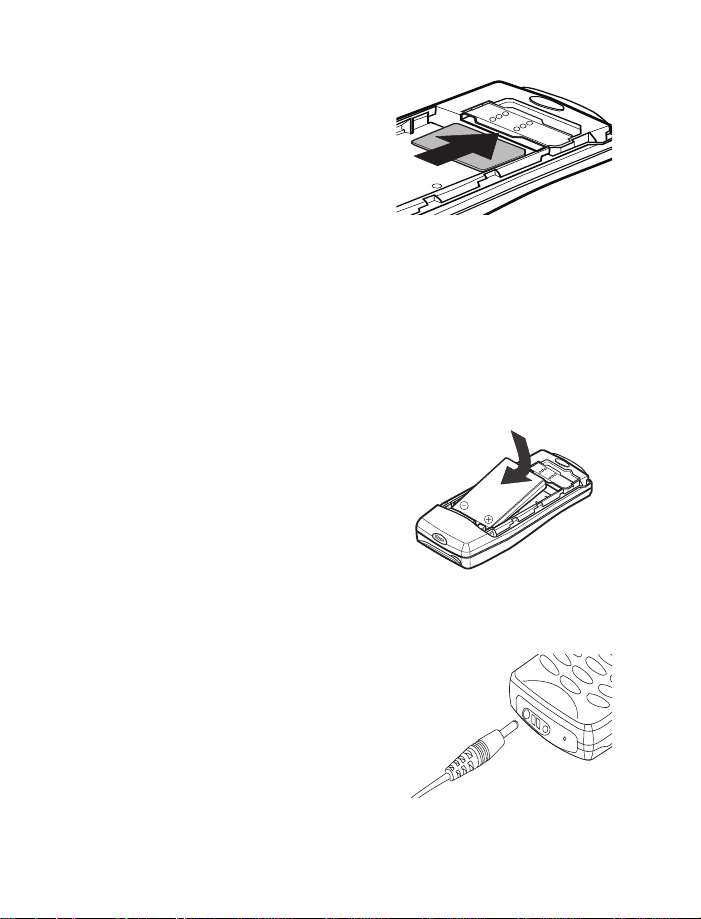
Coloque la tarjeta SIM con la:
4
• esquina biselada a la derecha
• zona dorada de contacto hacia abajo.
Inserte la tarjeta SIM.
5
Las tarjetas SIM
• Mantenga las mini tarjetas SIM fuera del alcance de los niños.
• La tarjeta SIM y sus zonas de contactos se estropean fácilmente si se
rayan o se doblan, así que tenga cuidado al manejar, insertar o retirar
la misma.
• Deberá retirar la batería para poder instalar la tarjeta SIM. Asegúrese
de apagar el teléfono antes de retirar la batería.
Instalar la batería
Coloque la batería en el comparti-
1
miento con la etiqueta hacia arriba y
la zona dorada de contacto alineada
con las puntas de contacto.
Deslice la batería en su lugar.
2
Recoloque la cubierta deslizándola.
3
Cargar la batería
Cargue la batería realizando los siguientes pasos:
Conecte el cable del cargador a la
1
base del teléfono.
[ 10 ]
Page 24
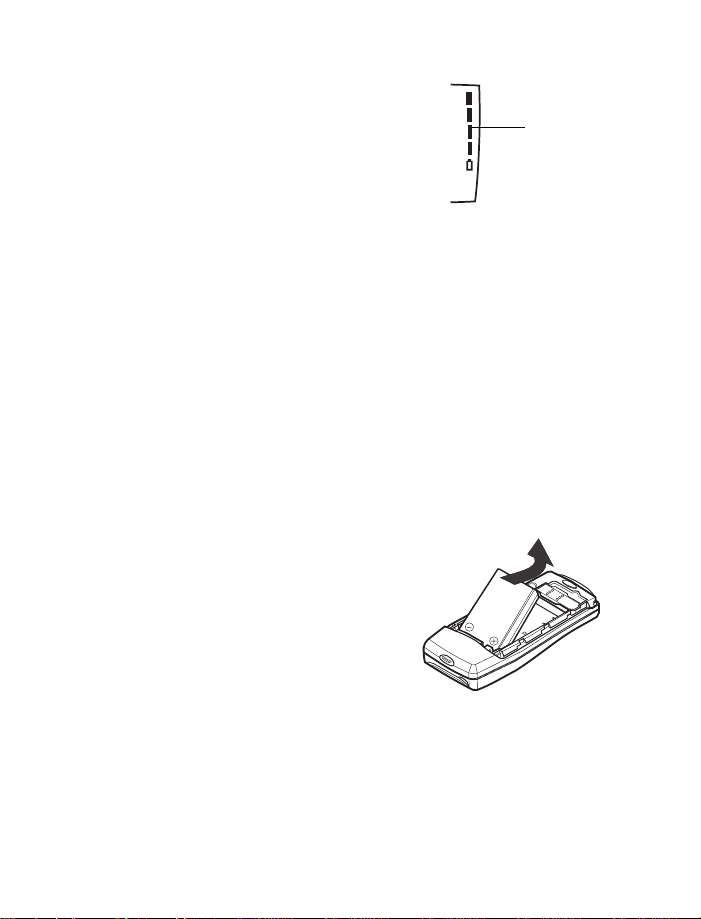
Antes de comenzar
Indicador de
carga
Conecte el cargador a una tomaco-
2
rriente estándar. La barra indicadora
de la fuerza de la batería (o barra de
la batería) aparece y empieza a oscilar. También aparecerá
el teléfono está encendido.
Si la batería está totalmente des-
Nota:
cargada, puede que demoren unos minutos hasta que aparezca el
indicador de carga.
El teléfono puede ser usado mientras se carga la batería.
Dato:
La batería estará completamente cargada cuando el indicador de la
3
batería deje de oscilar, y
teléfono está encendido.
El tiempo de carga depende del cargador y la batería. Por ejemplo,
Nota:
con el ACP-8, el tiempo de carga de la Batería BLB-2 será de
aproximadamente 1 hora 40 minutos.
Desconecte el cargador de la tomacorriente y del teléfono.
4
Cargando
si
Batería cargada
aparezca en la pantalla si el
Retirar la batería
Apague el teléfono.
1
Presione la parte superior de la
2
cubierta posterior y su botón
liberador al mismo tiempo, y
deslice la cubierta hacia abajo.
Retire la batería.
3
[ 11 ]
Page 25
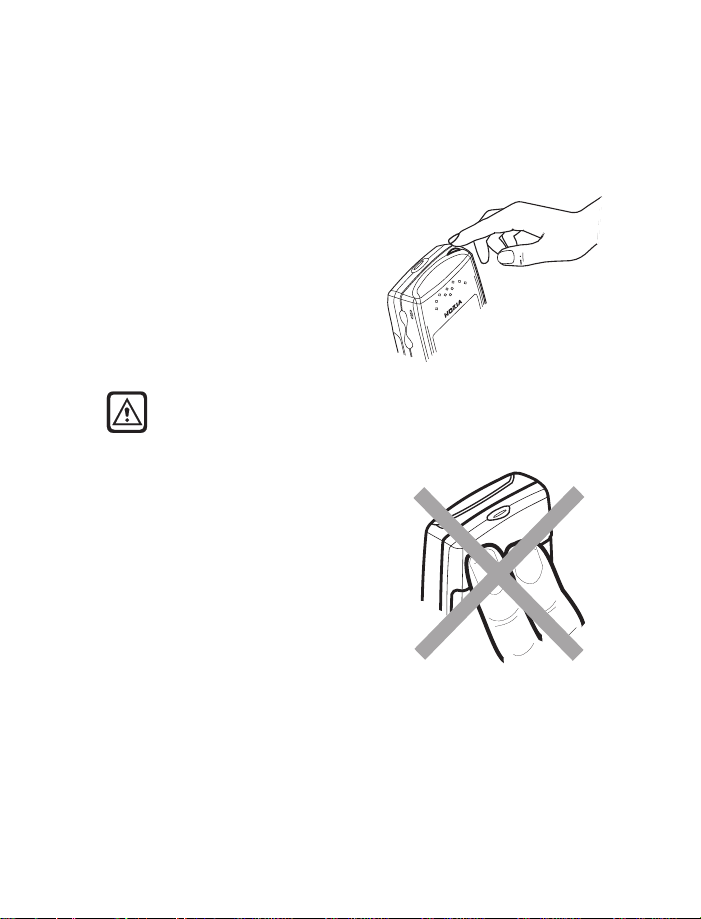
3. Su teléfono
• Encender su teléfono
• Mantenga oprimida por más de un
segundo la tecla de encendido.
El teléfono podría requerir el
código de Identificación Personal
o un código de seguridad. Ver
“Códigos PIN y PUK”, pág. 65,
para más detalles.
No encienda el teléfono cuando el uso de teléfonos
¡Aviso!
celulares esté prohibido o cuando éste pueda causar interferencia
o peligro.
Igual como sucede con
Dato:
cualquier dispositivo transmisor, no deberá tocarse sin
necesidad la antena cuando el
teléfono esté encendido.
El contacto con la antena
afecta la calidad de la llamada
y puede hacer el teléfono
funcionar con una potencia
más elevada de la necesaria.
[ 12 ]
Page 26
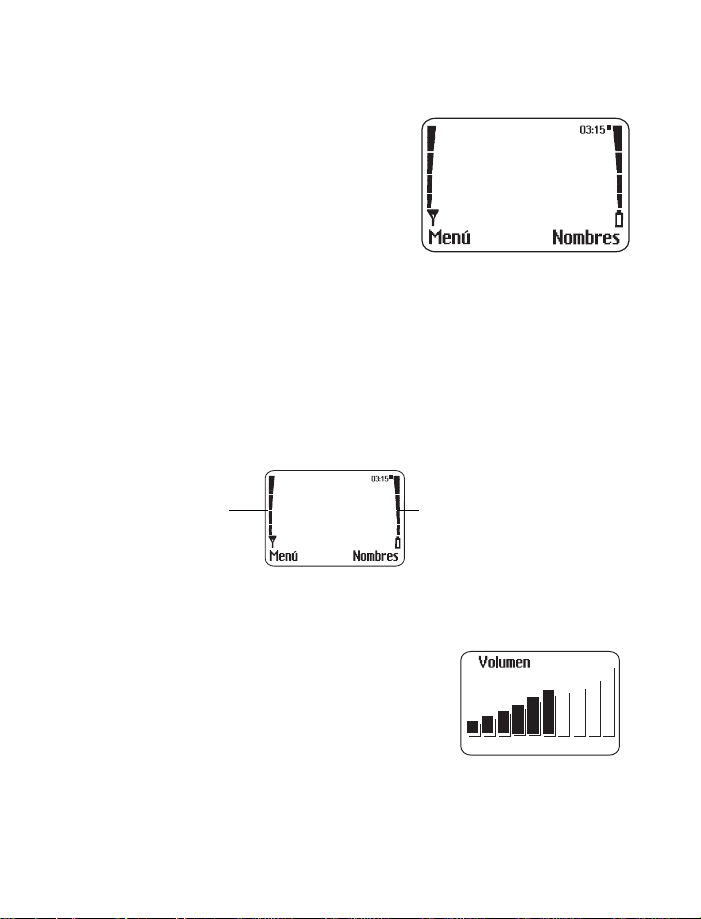
Su teléfono
• Pantalla inicial
La pantalla inicial aparece cuando se
enciende el teléfono. En la parte central
de la pantalla inicial, podrá ver la
información que indica la red celular que
su teléfono usa. Esta información podrá
variar en los distintos teléfonos. Dos
indicadores aparecen también en la
pantalla inicial. Estos indicadores y otros
íconos se describen en la sección que sigue.
Indicadores e íconos
Su teléfono tiene dos tipos de identificadores: los indicadores e íconos.
Indicadores
Los indicadores muestran el estado de una cosa. El teléfono usa tres tipos
de indicadores:
Indicador de
fuerza de la
señal
• Indicador de la fuerza de la señal: Muestra la fuerza de la señal a su
teléfono.
• Indicador de la fuerza de la batería:
Muestra cuánta carga queda en la batería
de su teléfono.
• Indicador del volumen: Muestra el nivel
del volumen del auricular. Ajuste el
volumen del auricular con el botón en el
lado izquierdo del teléfono (ver “Ajustar el
volumen del auricular durante una
llamada”, pág. 17).
[ 13 ]
Indicador de la fuerza
de la batería
(o barra de la batería)
Page 27
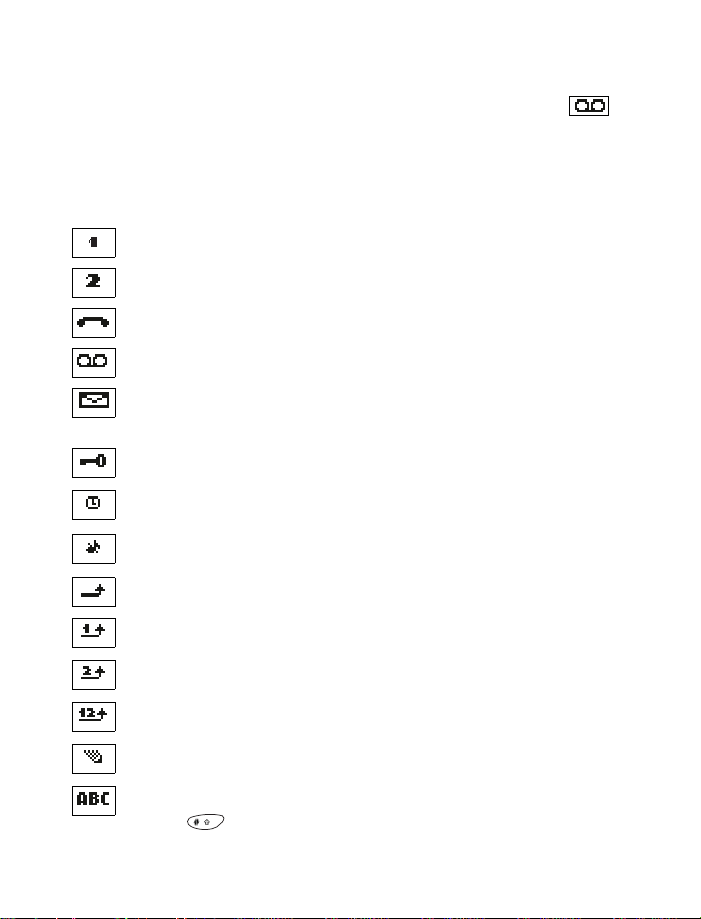
Íconos
Los íconos son las representaciones gráficas. Por ejemplo, este icono
aparece cuando hay un nuevo mensaje de voz. (Algunas redes usan un
método diferente.)
El resto de esta sección muestra los distintos íconos que podrían aparecer
en su teléfono y le dice qué indican estos íconos:
La Línea 1 es elegida para las llamadas salientes.
La Línea 2 es elegida para las llamadas salientes.
Usted tiene una llamada activa.
Usted tiene uno o más nuevos mensajes de voz.
Usted tiene uno o más nuevos mensajes de texto.
(Si destella, la memoria está llena.)
El bloqueo de teclas está activado. Previene presiones accidentales.
El reloj de alarma está programado.
[ 14 ]
Sin sonido
.
El valor de aviso rápido elegido es
Las llamadas de voz entrantes son trasladadas a otro número.
Usted ha trasladado las llamadas de voz recibidas en la línea 1.
Usted ha trasladado las llamadas de voz recibidas en la línea 2.
Usted ha trasladado las llamadas recibidas en las líneas 1 y 2.
El teléfono está esperando a que usted ingrese una respuesta.
Cualquier carácter que ingrese será en mayúscula.
Oprima para cambiar a minúscula.
Page 28
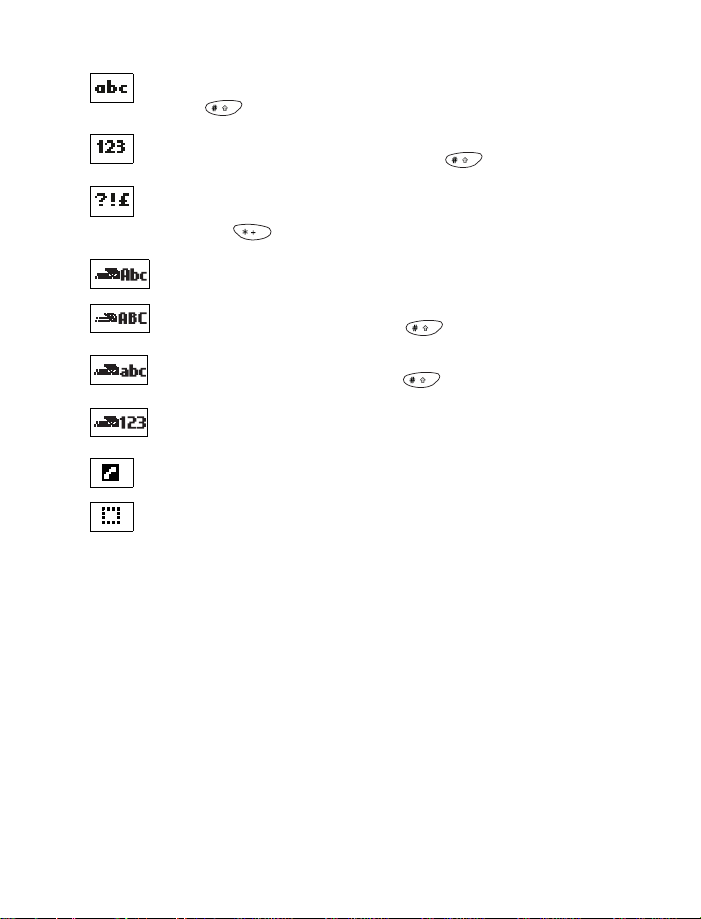
Su teléfono
Cualquier carácter que ingrese será en minúscula.
Oprima para cambiar a mayúscula.
Cualquier carácter que ingrese será número. (Al ingresar letras, cambie
a números manteniendo oprimida la tecla .)
Usted está en el modo de “carácter especial”; elija un carácter,
y oprima
oprimiendo .)
Indica la llamada actual.
Indica una llamada retenida.
Usar
. (Al ingresar letras, cambie a caracteres especiales,
Modalidad de ingreso intuitivo de texto.
Modalidad de ingreso intuitivo de texto. Cualquier carácter que
ingrese será en mayúscula. Oprima para cambiar a minúscula.
Modalidad de ingreso intuitivo de texto. Cualquier carácter que
ingrese será en minúscula. Oprima para cambiar a mayúscula.
Modalidad de ingreso intuitivo de texto. Cualquier carácter que
ingrese será número.
[ 15 ]
Page 29
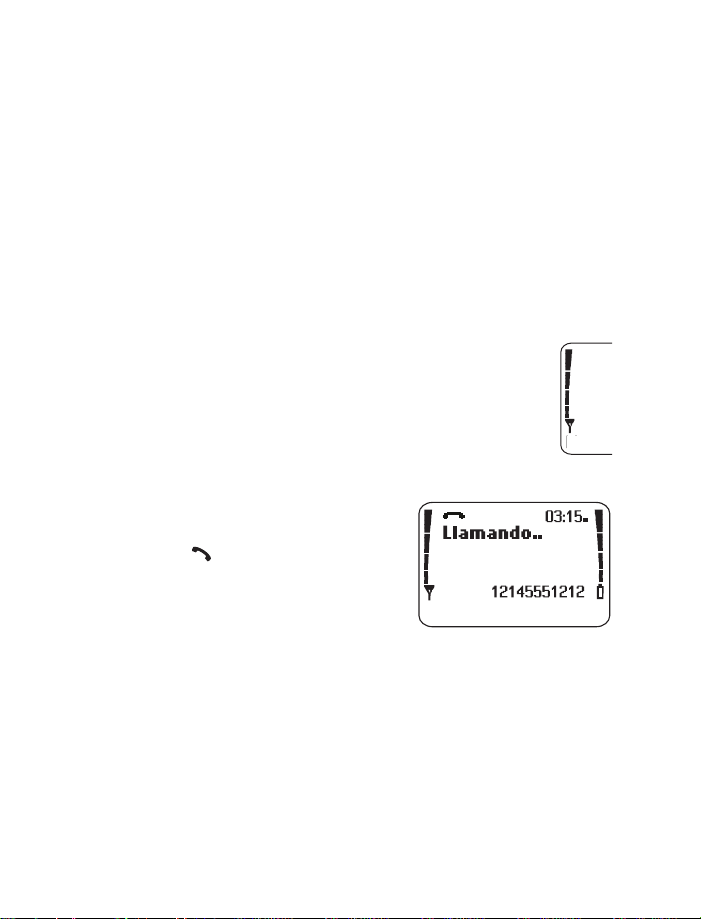
4. Para hacer y contestar llamadas
Esta sección le informa cómo hacer/recibir llamadas y programar ciertas
funciones.
• Para hacer una llamada
Comprobar la fuerza de la señal
El indicador a la izquierda de la pantalla muestra la fuerza de
la señal de la red y oscila según aumenta y disminuye la fuerza
de la señal. Para una señal óptima, mueva ligeramente el
teléfono. Si está dentro de un edificio, acérquese a una
ventana.
Usar el teclado
Marque el código de área y el número
1
telefónico.
Oprima .
2
Como lo haría con cualquier teléfono,
sujételo sobre el hombro y con la antena
indicando hacia arriba.
Igual como sucede con cualquier dispositivo transmisor, no deberá
Dato:
tocarse sin necesidad la antena cuando el teléfono esté encendido.
El contacto con la antena afecta la calidad de la llamada y puede
hacer funcionar al teléfono con una potencia más alta de la
necesaria.
No encienda el teléfono donde se prohiba el uso del teléfono
¡Aviso!
celular o cuando su uso pueda causar interferencia o peligro.
[ 16 ]
Page 30
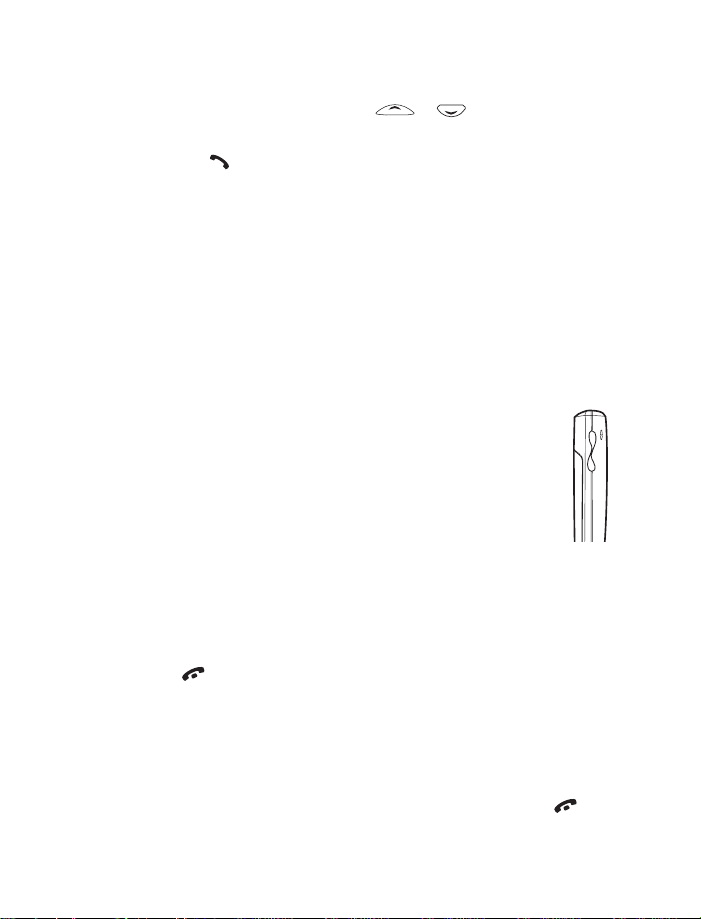
Para hacer y contestar llamadas
Usar el directorio
Desde la pantalla inicial, oprima o y vaya al número
1
deseado.
Oprima para llamar.
2
Para recorrer rápidamente la lista, oprima la tecla numérica con
Dato:
la primera letra del nombre.
Opciones avanzadas de llamadas
• Hacer una llamada internacional - ver “Hacer llamadas internacionales”,
pág. 52.
• Llamar usando etiqueta de voz - ver “Marcación por voz”, pág. 47.
• Llamar con marcación de un toque - ver “Discado de 1 toque”, pág. 50.
Ajustar el volumen del auricular
durante una llamada
• Suba el volumen oprimiendo la parte superior del botón
de volumen.
• Baje el volumen oprimiendo la parte inferior del botón de
volumen.
Si un accesorio con su propio altavoz está conectado a su teléfono, las
teclas de volumen ajustan el volumen para ese accesorio.
• Finalizar una llamada
Oprima .
• Contestar una llamada
Cuando alguien le llama, el teléfono le avisa (ver “Opciones de repique”,
pág. 59), y
• Para contestar, oprima cualquier tecla menos
Llamando
destella en la pantalla.
[ 17 ]
Rechazar
y .
Page 31

Identificación de llamada
Éste es un servicio de red que ayuda a identificar las llamadas entrantes.
Contacte a su proveedor de servicio para detalles.
Con Identificación de Llamada activada, podría mostrarse el número
llamante. También aparecerá el nombre si ha sido guardado con su
número en el directorio (ver “Directorio”, pág. 28) o si la red respalda este
servicio.
++
• Rechazar una llamada
• Oprima
Rechazar
.
• Volver a marcar el número recién discado
• Oprima dos veces la tecla .
Marcar de nuevo uno de los últimos 10
números recién discados
Oprima .
1
Vaya hasta el número deseado.
2
Oprima otra vez la tecla .
3
[ 18 ]
Page 32

5. El menú
Teclas de selección
Su teléfono brinda una amplia gama de funciones agrupadas bajo los
menús y submenús. Acceda a los menús con las teclas de selección/
direccionales o ingresando el número de atajo apropiado.
• Usar los menús
Teclas de selección
Debajo de la pantalla se hallan dos teclas
de selección que ejecutan las funciones
indicadas encima de las mismas.
Por ejemplo, en esta pantalla aparece
Menú
encima de la tecla de selección.
Oprima la tecla para acceder al menú.
Igualmente, oprima la tecla bajo
Nombres
Teclas direccionales
Use las teclas direccionales
que se hallan justo bajo de la
pantalla, para recorrer los
menús y directorio de su
teléfono.
para acceder al directorio.
Teclas
direccionales
El menú
Barra del menú
Cuando use los menús, una barra aparecerá
a la derecha de la pantalla. Esta barra
indica dónde usted se encuentra en el
menú y cada "segmento" numerado en la
barra significa un submenú distinto.
[ 19 ]
Page 33

Por ejemplo, oprima
segmento (superior). Al oprimir o se verá otro segmento
distinto.
Menú
una vez. La barra del menú muestra el primer
Texto de ayuda
Hay textos breves de ayuda para los menús. Para ver el texto de ayuda de
un menú o submenú, vaya a la sección deseada y espere unos 15 segundos.
Oprima
Más
para ver la siguiente página del texto, o
Retro
para salir.
• Atajos del menú
Cuando recorra un menú, el número del
mismo aparece en la pantalla encima de
la barra del menú. Si aprende algunos de
estos números del menú, podrá usarlos
para ir con rapidez a las distintas
funciones sin tener que recorrer cada
menú.
• Para usar un atajo, oprima
• Si el Menú 10 está activado, oprima 0 y el número del menú para
acceder con más rapidez a los menús.
Por ejemplo, para ir a
Reloj de alarma,
Menú
y luego el número del menú.
Menú
oprima
0 4 1.
[ 20 ]
Page 34

• Menú y atajos
Seguidamente se refleja una lista de las secciones del menú y sus atajos.
Los capítulos a lo largo de este manual explican los menús y cómo usarlos.
Es posible que ciertos menús y submenús no aparezcan debido a la
Nota:
configuración de la tarjeta SIM y disponibilidad de servicio.
1Mensajes
1 Buzón de entrada
2 Buzón de salida
3Escribir mensajes
4 Mensajes de imagen
5 Valores de mensajes
1 Grupo 1 (podrían aparecer hasta cinco)
1 Número del centro de mensajes
2 Mensajes enviados como
3 Validez de mensaje
4 Renombrar este grupo
2Común
1 Informes de entrega
2 Respuesta del mismo centro
6 Información y noticiero
7 Editor de comandos de servicio
8 Llamada de fax o de datos
1Fax y datos
2También voz
3 Buzón de mensajes de fax
4 Buzón de mensajes de datos
9 Mensajes de voz
1 Escuchar mensajes de voz
2 Número del buzón de mensajes
El menú
[ 21 ]
Page 35

2Registro
1 Llamadas perdidas
2 Llamadas recibidas
3 Números discados
4 Borrar listas de llamadas
5 Cronómetros de llamadas
1 Duración de la última llamada
1 Llamada actual
2 Duración total de llamadas
3 Llamadas recibidas
4 Números discados
5 Cronómetros a cero
6 Costo de llamadas
1 Costo de la última llamada
2 Costo total de llamadas
3 Contadores a cero
7 Valores para el costo de llamadas
1 Límite de gasto
2 Mostrar costo en
3 Conjuntos
1Normal
1Elegir
2 Personalizar
1 Opciones de repique
2 Tono de repique
3 Volumen de repique
4 Alarma de vibración
5 Tonos de alarma para mensajes
6 Tonos del teclado
7 Tonos de aviso y de juegos
2 Silencio
3Reunión
4Intemperie
5Pager
[ 22 ]
Page 36

6 Automóvil
1Luces
2 Contestado automático
7 Auricular
4Valores
1 Reloj de alarma
2Reloj
3 Autoactualización de fecha y hora
4 Valores de llamadas
1 Rediscado automático
2 Tarjeta de llamada
3 Grupo usuarios cerrado
4 Enviar número propio
5 Llamada en espera
6 Línea en uso (consulte a su proveedor de servicio)
5 Valores de teléfono
1 Idioma
2 Visualización de la info de la célula
3 Lista de propios números
4 Selección de sistema
5 Duración de tonos al tacto
6 Avisos de actualizaciones
7 Restaurar valores de fábrica
6 Valores de seguridad
1 Seguridad de tarjeta SIM
2 Seguridad de teléfono
3 Restringir llamadas
4 Discado fijo
5 Cambiar códigos de acceso
1 Cambiar código PIN
2 Cambiar código PIN2
3 Cambiar código de seguridad
4 Cambiar contraseña de la red
El menú
[ 23 ]
Page 37

5Traslado
1 Trasladar todas las llamadas de voz
2 Trasladar si ocupado
3 Trasladar si no contesta
4 Trasladar si fuera de alcance
5 Trasladar al no poder recibir llamadas
6 Trasladar todas las llamadas de fax
7 Trasladar todas las llamadas de datos
8 Cancelar todos los traslados
(consulte con su proveedor)
6Juegos
1Memoria
2 Víbora
3 Lógico
4Rotation
7Calculadora
8Calendario
9Infrarrojo
10 Menú SIM
proveedor de servicio)
(si es respaldado por su SIM y
[ 24 ]
Page 38

Introducir letras y números
6. Introducir letras y
números
Podrá introducir letras y números en su teléfono para guardar nombres y
teléfonos, escribir mensajes de texto, etc. Hay dos maneras de hacerlo:
• ingreso de texto estándar - para ingresar datos en su directorio,
ingresar notas de calendario y reasignar grupos.
• ingreso intuitivo de texto - para escribir mensajes de texto y mensajes
de imagen. Ver “Usar el ingreso intuitivo de texto” pág. 73, para más
información.
• Ingreso de texto estándar
Modalidad ABC
Ésta es la modalidad original. El ícono
ABC se ve para confirmar que está en
la misma modalidad.
Busque la tecla con la letra que usted
1
quiere ingresar.
Oprímala varias veces hasta que
2
aparezca la letra.
Por ejemplo, para ingresar Juan:
Oprima
Oprima
Oprima
Oprima
J
U
A
N
[ 25 ]
Page 39

Dependiendo del idioma elegido, los siguientes caracteres podrían estar
disponibles:
Tecla Caracteres Tecla Caracteres
1 ¿ ? ¡ ! - , . 1 7 PQRS7
2 ABCÁ2 8 TUVÚÜ8
3DEFÉ3 9WXYZ9
4 GHIÍ4 0 espacio, 0
5 JKL5 * (Ver pág. 27 para los
detalles.)
6 MNOÑÓ6 # Cambia de mayúscula a
minúscula, viceversa
Es posible que ciertas redes no respalden todos los caracteres de
Nota:
idioma.
Introducir espacios y signos de puntuación
• Para ingresar un espacio, oprima una vez la tecla .
• Para ingresar un signo de puntuación, oprima varias veces hasta
que aparezca el carácter deseado.
Borrar errores
• Oprima
• Oprima
Borrar
.
Borrar
varias veces para anular más de un carácter, o
manténgala oprimida para borrar toda la palabra.
Cambiar de mayúscula a minúscula y viceversa
• Oprima .
El ícono
ABC
cambia a
abc
, para indicar que está usando minúsculas.
[ 26 ]
Page 40

Introducir letras y números
Modalidad 123
Para ingresar números, se puede:
• mantener oprimida la tecla y cambiar a la modalidad 123.
Su teléfono muestra . Oprima la tecla numérica correspondiente
o ingrese un número,
O bien
• mientras esté en la modalidad ABC, mantenga oprimida la tecla
correspondiente hasta que aparezca el número deseado.
Igual como sucede en la modalidad ABC, si usted se equivoca,
• Oprima
• Para regresar a la modalidad ABC, de nuevo mantenga oprimida .
Borrar
para anular el carácter.
Usar caracteres especiales en los nombres y números telefónicos
Modalidad ABC
Mantenga oprimida . Aparecerán los siguientes caracteres:
1
. , ? ! : ; - + # * ( ) ‘ “ _ @ & $ £ % / < > ¿ ¡ § = ¤ ¥
Con las teclas direccionales, elija el carácter deseado, y oprima
2
Modalidad 123
Podrá acceder a estos caracteres especiales sólo en la modalidad 123:
Use este carácter para enviar secuencias de mandos a la red. Contacte
*
con su proveedor de servicio para detalles.
Use este carácter como prefijo para marcar números internacionales.
+
Use este carácter para crear una pausa cuando marque un número.
p
Los números ingresados a la derecha de este carácter especial se
envían como tonos al tacto tras una pausa de 2.5 segundos.
Este carácter crea una espera; los dígitos a la derecha del w no se
w
envían hasta que se oprima .
&
Elegir
.
[ 27 ]
Page 41

7. Directorio
Use el directorio para almacenar nombres y números telefónicos.
• Un ingreso en el directorio consiste en sólo un número, un nombre
y número o sólo un nombre.
• Los nombres se guardan en el directorio y/o memoria SIM. Al tratar
de guardar un nombre que ya existe en el directorio, el teléfono le
preguntará si desea reemplazar el nombre existente.
• Guardar nombres y números
Guardar un nombre con el número
Introduzca el número, y oprima
1
Guardar
.
Para marcación internacional, ver
Nota:
“Hacer llamadas internacionales”,
pág. 52.
Ingrese el nombre, y oprima OK.
2
Guardar sólo un número
Ingrese el número telefónico.
1
Mantenga oprimida
2
Se guarda el número en su directorio. Podrá agregar un nombre después.
Guardar
.
Guardar un nombre y número durante la
llamada
Opciones
1
2
Oprima
Vaya a
Nombres
.
, luego oprima
[ 28 ]
Elegir
.
Page 42

Directorio
Agregar nuevo
Vaya a
3
Ingrese el nombre, luego oprima OK.
4
Ingrese el número telefónico, luego oprima OK.
5
, luego oprima
Elegir
.
Si su directorio está lleno
Si tiene su directorio lleno, podrá guardar un número a otra memoria o
reemplazar un ingreso existente.
• Vaya al ingreso que usted quiere reemplazar, después oprima OK.
• Buscar nombres en el directorio
En la pantalla inicial
• Oprima o .
O bien,
Nombres
Oprima
• Oprima la tecla correspondiente a la primera letra del nombre.
. Se elige
Durante una llamada
Opciones
Oprima
1
Nombres
Vaya a
2
Oprima la tecla numérica correspondiente a la primera letra del
3
nombre.
O bien,
Elegir
Oprima
4
Cuando aparezca una ventanilla, ingrese el nombre, y oprima OK.
5
Podrá ingresar sólo las primeras letras del nombre, luego oprima OK.
Aparecerá el nombre correspondiente.
.
, y oprima
.
Búsqueda
Elegir
. Se elige
.
Búsqueda
.
[ 29 ]
Page 43

• Editar (revisar) nombres y números
En la pantalla inicial,
Recupere el nombre guardado, oprima
1
Vaya hasta
2
Edite el nombre, luego oprima OK.
3
Edite el número, luego oprima OK.
4
Editar
, luego oprima
Elegir
Detalles
.
, luego
Opciones
.
• Borrar nombres y números
Borrar nombres y números guardados
En la pantalla inicial,
Recupere el nombre guardado.
1
Detalles
Oprima
2
Borrar
Elija
3
Nota:
, y oprima
No se puede deshacer
Borrar el directorio entero
¡Precaución!
Oprima
1
Vaya hasta
2
Vaya hasta
3
Vaya hasta la memoria (del Teléfono o Tarjeta SIM) que quiere borrar,
4
luego oprima
Cuando aparezca
5
Cuando el indicador de
6
código de seguridad, y oprima OK.
¡Esta función borra todo su directorio y no podrá deshacerla!
Nombres
Borrar,
Borrar todos
Elegir
Opciones
, luego
Elegir
, luego OK.
Borrar
.
y oprima
, y oprima
.
¿Está seguro?,
Código de seguridad:
.
, así que ¡tenga cuidado!
Elegir
.
Elegir
.
oprima OK.
aparezca, ingrese su
[ 30 ]
Page 44

• Dos tipos de memoria
Su equipo tiene la memoria del teléfono y la de la tarjeta SIM. Podrá
guardar nombres y números en cualquier memoria. La memoria interna
del teléfono puede guardar hasta 250 nombres y números. La cantidad de
nombres y números que usted podrá almacenar en la memoria de la
tarjeta SIM depende de la capacidad de la Tarjeta SIM. Consulte con su
proveedor de tarjeta SIM o compañía telefónica.
Intercambiar entre la memoria del teléfono y la memoria SIM
Desde la pantalla inicial, oprima
1
Vaya hasta
2
Aparece
3
Vaya hasta
4
Nota:
Opciones
Memoria en uso
Tarjeta SIM o Teléfono
Cuando inserta por primera vez la Tarjeta SIM, o si inserta una
tarjeta SIM distinta, se elige automáticamente la memoria SIM.
, luego oprima
Nombres
Elegir
, luego oprima
, luego oprima OK.
.
.
Elegir
.
Directorio
•Registro
Esta función automáticamente registra
los números marcados, los números de las
llamadas recibidas y el tiempo utilizado
en llamadas.
++
[ 31 ]
Page 45

Buscar números discados
Su teléfono almacena automáticamente
los últimos 10 números discados.
Menú
Oprima
1
Vaya al número deseado.
2
Para marcar el número, oprima ;
3
para otras opciones, oprima
(ver “Opciones en las listas de llamadas”, pág. 33).
2 3.
Opciones
Buscar llamadas recibidas
Su teléfono almacena los números de las 10 llamadas más recientes que
usted ha contestado, si el número llamante está disponible.
Menú
Oprima
1
Vaya al número deseado.
2
Para marcar el número, oprima ; para otras opciones, oprima
3
Opciones
2 2.
(ver “Opciones en las listas de llamadas”, pág. 33).
Llamadas perdidas
Su teléfono almacena los números y nombres (si están disponibles) de las
últimas 10 personas que han tratado de llamarle pero sin éxito.
La pantalla le indica cuántas llamadas se han perdido y también aparece
esa información si el nombre y el número del llamante están almacenados
en la memoria.
Tras perder una llamada
Lista
Oprima
1
Si ha perdido más de una llamada, podrá recorrer la lista de números.
Para marcar el número en la pantalla, oprima .
2
Para elegir, oprima
3
abajo, para más información.)
.
Opciones
. (Ver “Opciones en las listas de llamadas”
[ 32 ]
Page 46

Directorio
Para salir, oprima
4
Retro
.
En cualquier momento
Menú
Oprima
1
Vaya al número deseado.
2
Para marcar el número, oprima .
3
Para elegir, oprima
4
abajo).
2 1.
Opciones
(ver “Opciones en las listas de llamadas”
Opciones en las listas de llamadas
Cuando vea las listas de llamadas perdidas, llamadas recibidas o números
discados, y oprima
Hora llamada
direccionales para ver las últimas 5 fechas/horas del número en la pantalla.
Editar número
un nombre en su directorio.
Guardar
le permite almacenar un nombre y número en su directorio.
Borrar
elimina el número en la lista de llamadas.
Ver número
guardado en el directorio.
Opciones
muestra la fecha y hora de la última llamada. Use las teclas
le permite editar el número en la pantalla y guardarlo con
muestra el número telefónico si el nombre llamante está
, aparecerá una lista de opciones.
Borrar listas de llamadas
Esta función borra todas las listas de llamadas perdidas, recibidas y
números discados.
Menú
Oprima
1
Vaya hasta
2
Las listas de llamadas Perdidas, Recibidas y Números Discados
Nota:
también se borran cuando se cambia el valor de seguridad del
teléfono (ver “Funciones de seguridad”, pág. 65), o se usa una
tarjeta SIM que no es ninguna de las cinco tarjetas usadas con
antelación en el teléfono.
2 4.
Todas, Perdidas, Discadas
Recibidas
o
, luego oprima
OK
.
[ 33 ]
Page 47

8. Correo de voz
++
El correo de voz es un servicio de red que permite a las personas que le
llaman dejarle mensajes de voz.
Se puede usar el correo de voz con una o con dos líneas
Nota:
telefónicas.
Cuando reciba un mensaje de voz, su teléfono le avisará sonando un bip
y mostrando un ícono o un mensaje de texto. El método de aviso depende
de su compañía telefónica.
Además, cuando reciba más de un mensaje de correo de voz, su teléfono
podrá mostrar la cantidad de mensajes que se ha recibido. Finalmente, si
se ha suscrito a dos líneas telefónicas, el mensaje indicaría a cuál línea
está destinado el mismo.
Sin embargo, aunque su teléfono le avisa de un mensaje, el Correo de Voz
es independiente del software de su teléfono. Para usar el Correo de Voz,
deberá obtener de su proveedor de servicio lo siguiente:
• subscripción a la opción de correo de voz
• número de correo de voz
• una contraseña provisional
También, su proveedor de servicio deberá indicarle cómo grabar un saludo
para su correo de voz y cómo cambiar la contraseña provisional.
Cuando obtenga esta información de su proveedor de servicio, guarde el
número de correo de voz que le asignó para su teléfono. Ver “Almacenar
el número de correo de voz”, pág. 35.
Después de guardar su número de correo de voz, ver “Escuchar mensajes
de voz”, pág. 35.
Si le es difícil usar el Correo de Voz, pregunte a su proveedor.
Nota:
[ 34 ]
Page 48

Correo de voz++
• Almacenar el número de correo de voz
Menú
Oprima
1
Ingrese el número de su correo de voz, luego oprima OK.
2
Nota:
1 9 2.
Este número puede tener hasta 32 dígitos.
Usar dos líneas telefónicas
Si su Tarjeta SIM lo respalda, su celular podrá tener dos líneas telefónicas.
Su proveedor de servicio podrá informarle si su tarjeta SIM le permite usar
esta opción y le da acceso al uso de ambas líneas.
Si decide usar dos líneas, podrá elegir una para las llamadas salientes, aún
así podrá contestar las llamadas con cualquiera de las dos líneas.
Si usa dos líneas telefónicas, se le dará un número de correo de voz para
cada línea. Hay que guardar por separado cada número de correo de voz.
Para hacerlo, elija primero la línea para llamadas salientes, y guarde su
número de correo de voz. Luego, elija la segunda línea telefónica, y guarde
su número de correo de voz correspondiente.
• Escuchar mensajes de voz
Cuando aparezca un mensaje de aviso, podrá llamar a su correo de voz
usando cualquiera de estos métodos:
• Si ha guardado en su teléfono el número de correo de voz, mantenga
oprimida para llamar su correo de voz.
• Oprima para abrir su correo de voz, y siga los indicadores.
• Llame al número de su correo de voz como lo haría con cualquier
número telefónico, y siga las instrucciones indicadas.
[ 35 ]
Page 49

9. Conjuntos
El menú Conjuntos le permite ajustar y personalizar los tonos de timbrados
para los diferentes eventos, entornos y grupos. Hay cinco conjuntos
disponibles:
•Normal
• Silencio
• Reunión
•Intemperie
•Pager
Normal es el valor original, pero es fácil cambiar a otro conjunto.
Los dos conjuntos adicionales, Automóvil y Auricular, sólo aparecen
Nota:
tras conectar los accesorios al teléfono por primera vez.
• Elegir conjuntos
Menú
Oprima
1
Vaya al conjunto deseado.
2
Oprima
3
Oprima OK.
4
O bien,
• Para acceder directamente al conjunto, oprima y suelte el botón de
encendido hasta que se elija el conjunto deseado, luego oprima OK.
Por ejemplo, para que no suene el teléfono, elija
teléfono dé un timbrado muy fuerte, elija
Podrá personalizar los conjuntos incluso reasignarlos, excepto Normal,
Nota:
Automóvil o Auricular. Ver “Personalizar su teléfono” pág. 58, para
más información.
3.
Opciones. Elegir
es seleccionado.
Intemperie
Silencio
.
. Si quiere que su
[ 36 ]
Page 50

Opciones avanzadas de llamadas
10. Opciones avanzadas de llamadas
• Opciones de llamada activa
Llamada en espera
Este servicio de red le permite recibir una llamada cuando ya tiene otra activa.
(Contacte a su proveedor de servicio sobre disponibilidad.) El teléfono da un
bip para avisarle de una llamada entrante.
++
Activar/cancelar una llamada en espera
Menú
Oprima
1
Vaya a
2
Oprima OK.
3
Activar
4 4 5.
Cancelar
o
.
Confirmar estado de llamada en espera
Menú
Oprima
1
Oprima
2
Vaya a
3
La pantalla indica
el estado de otras funciones, tales como fax o data.
Elegir
Estado
4 4 5.
.
, y oprima OK.
Activado: Llamadas de voz
. Navegue para comprobar
Contestar una llamada en espera
Su teléfono le avisa de una llamada en espera.
1
Oprima para retener la llamada
2
activa y responda la llamada en espera
U
Oprima
Opciones
, y luego
Elegir
.
[ 37 ]
Page 51

Rechazar una llamada en espera
Deje el teléfono sonar, o siga estos pasos.
U
Oprima
Rechazar.
Oprima
Rechazar
Opciones
Elegir
.
,
, y vaya hasta
• Oprima
1
2
Intercambiar las llamadas
• Oprima o
El ícono representa la llamada activa,
y representa la llamada retenida.
Cambiar
.
Finalizar la llamada activa
• Oprima . Se activa la llamada retenida.
U
1
2
Oprima
Oprima
Opciones
Elegir
.
, y vaya a
Terminar llamada
.
Una tercera llamada en espera
Si tiene una llamada activa, otra retenida y otra en espera, elija una de las
siguientes opciones:
Dejar la activa para contestar la llamada en espera
• Oprima . Esto no afecta la llamada retenida.
Finalizar la activa y la retenida para contestar la llamada
en espera
Opciones
1
2
3
Oprima
Vaya a
Oprima
Acabar todas
Elegir
.
.
.
[ 38 ]
Page 52

Opciones avanzadas de llamadas
Usar el menú durante una llamada
Durante la llamada, oprima
llamada. Tendrá estas opciones:
Opción ¿Qué hace?
Opciones
para ver el menú durante una
Retener o Atender
Llamada nueva
Tonos al tacto
Acabar todas
Nombres
Menú
Mudo
Retiene o atiende una llamada.
Hace una llamada cuando usted tiene una activa.
Envía tonos al tacto.
Finaliza todas las llamadas.
Usa su directorio telefónico.
Usa el menú.
Enmudece la llamada.
Retener una llamada
Para retener una llamada, oprima
1
Para atender la llamada, oprima
2
Retener
Atender
.
.
Hacer una llamada nueva
Marque el segundo número telefónico, o recupérelo del directorio.
1
Oprima .
2
O bien
Opciones
Oprima
1
Llamada nueva
Vaya a
2
Marque el segundo número telefónico, o recupérelo del directorio.
3
Llamar
Oprima
4
Con cualquier método, se retiene automáticamente la primera llamada.
.
.
, luego oprima
Elegir
.
[ 39 ]
Page 53

Intercambiar dos llamadas activas
• Oprima o
El ícono representa la llamada activa, y el la retenida.
Cambiar
.
Finalizar la llamada activa
• Oprima .
Se activa la llamada retenida.
Enviar tonos al tacto
Cuando oprime las teclas durante una llamada, su teléfono produce
sonidos denominados tonos al tacto. Use los tonos al tacto para acceder
a diversos servicios telefónicos automatizados, tales como al correo de
voz, horarios de llegada y salida de vuelos y servicios bancarios
automatizados.
Deberá estar en una llamada activa para poder enviar tonos al tacto.
Nota:
Programar la duración de los tonos
Menú
Oprima
1
Vaya a
2
Oprima OK.
3
Guardar secuencias de tonos al tacto
Una secuencia de tonos al tacto es una serie de tonos en una cierta
secuencia. Use las secuencias de tonos al tacto para enviar y recibir
información con su teléfono. Ej., podrá almacenar el número de su correo
de voz de la oficina con su contraseña para fácil acceso a sus mensajes.
Almacene las secuencias de tonos al tacto del mismo modo como con los
números de teléfono (ver “Guardar nombres y números”, pág. 28).
Podrá almacenar una secuencia completa de dígitos en el directorio y
enviarlos como tonos al tacto para secuencias de números de uso
frecuente.
45 5.
Cortos
(1/10 segundo) o
Largos
(1/2 segundo).
[ 40 ]
Page 54

Opciones avanzadas de llamadas
Enviar una secuencia de tonos al tacto
Opciones
Oprima
1
Vaya hasta
2
Ingrese una secuencia de tonos al tacto, o recupere una del directorio,
3
y oprima OK.
.
Tonos al tacto
, y oprima OK.
Finalizar todas las llamadas
1
2
Oprima
Vaya a
Acabar todas
.
, luego oprima
Elegir
.
Opciones
Acceder al directorio telefónico
Esta opción aparece en la pantalla como
Opciones
Oprima
1
Nombres
Vaya a
2
directorio están disponibles. Ver “Directorio” pág. 28 para detalles.
.
, y oprima
Elegir
Nombres
. Ahora todas las funciones de su
.
Acceder a los menús
• Vaya a
Menú
, y oprima OK para acceder a cualquier menú.
Enmudecer/desenmudecer el micrófono
Podrá enmudecer y desenmudecer el micrófono de su teléfono durante
una llamada. La diferencia entre enmudecer y retener es que el enmudecer
le permite escuchar al otro llamante.
Opciones
Oprima
1
Mudo
Vaya a
2
Para desenmudecer el micrófono, oprima
3
Los procesos de enmudecer y desenmudecer también afectan los
micrófonos de cualquier accesorio conectado al teléfono.
Llamadas de conferencia
Este servicio de red le permite hacer llamadas de conferencia con su
teléfono. Consulte a su proveedor de servicio para detalles.
.
, luego oprima
Elegir
.
Hablar
.
++
[ 41 ]
Page 55

Hacer una llamada de conferencia
Haga una llamada normal a la primera persona.
1
Opciones
Oprima
2
Elegir
Oprima
3
con quien usted quiere hacer una llamada de conferencia, y oprima
Llamar
.
Cuando la segunda persona finalice su respuesta, oprima
4
Conferencia
Vaya a
5
Para agregar llamadas de otras personas, repita los pasos 2-5.
6
Para finalizar la conferencia, oprima .
7
Mantener una conversación privada con uno de los participantes
Durante la llamada, oprima
1
Privada
Vaya a
2
Aparecerá una lista de nombres y números de los participantes.
Elija el nombre con quien desea hablar, y oprima OK.
3
Los otros participantes pueden continuar hablándose.
Para volver a la conferencia, oprima
4
Conferencia
Vaya a
5
Finalizar la conversación con un participante en la conferencia
Durante la llamada de conferencia, oprima
1
Privado
Vaya a
2
Aparece una lista de nombres y números de los participantes.
Elija al participante con quien quiere finalizar la conversación, después
3
oprima OK. Los otros participantes pueden continuar hablándose.
Opciones
Oprima
4
Terminar llamada
Vaya a
5
, y vaya a
, recupere o marque el número de la segunda persona
, oprima
, luego oprima
.
Llamada nueva
, luego oprima
Elegir
, después oprima
, luego oprima
Elegir
Opciones
.
Elegir
.
.
Opciones
Elegir
.
Elegir
.
.
.
Opciones
.
Opciones
.
.
[ 42 ]
Page 56

Opciones avanzadas de llamadas
Transferir una llamada
Cuando tenga una llamada activa y otra retenida, podrá reconectar las
dos llamadas y desconectarse usted de la llamada.
Su red debe respaldar esta opción.
Nota:
• Durante una llamada, oprima
Elegir
oprima
.
++
Opciones
, vaya a
Transferir
, y después
• Trasladar una llamada
Este servicio de red le permite trasladar
sus llamadas entrantes a otro número.
Si ha suscrito a una segunda
Nota:
línea telefónica, el traslado de
llamadas funciona por separado
para cada línea. Asegúrese de
elegir la línea antes de programar
el traslado. Los siguientes íconos aparecerán:
Las llamadas entrantes se están trasladando a otro número.
Ha trasladado las llamadas de voz recibidas en la Línea 1.
Ha trasladado las llamadas de voz recibidas en la Línea 2.
Ha trasladado las llamadas de voz recibidas en las Líneas 1 y 2.
Activar el traslado de llamadas
Menú
Oprima
1
Vaya a una de las siguientes opciones:
Trasladar todas las llamadas de voz
51
Traslada todas las llamadas de voz sin sonar.
Trasladar si ocupado
52
Trasladar si no contesta
53
5.
++
[ 43 ]
Page 57

Trasladar si fuera de alcance
54
Trasladar al no poder recibir llamadas
55
Combina los tres tipos anteriores, y le deja elegir un lapso de
espera entre 5 y 30 segundos.
Trasladar todas las llamadas de fax
56
Trasladar todas las llamadas de datos
57
Cancelar todos los traslados
58
Elegir
Oprima
2
Activar
3
Al buzón
Elija
4
O bien
A otro número
Elija
Si elige
5
llamadas, luego oprima OK.
Podrá oprimir
.
es elegida; oprima OK.
.
.
A otro número
Número
, marque el número al que desea trasladar las
para comprobar si lo ha marcado correctamente.
Cancelar traslado de llamadas
Menú
Oprima
1
Vaya a
2
La cancelación de traslado de llamadas podría también cancelar
Nota:
cualquier traslado automático de llamadas al correo de voz que su
proveedor de servicio le haya activado. Así mismo, esta opción
podría cancelar su servicio de traslado de llamadas. Contacte a su
proveedor para detalles.
5 1.
Cancelar
, y oprima
OK
.
Comprobar estado de traslado de llamadas
Menú
Oprima
1
Vaya a la opción de traslado de llamadas que quiere comprobar.
2
5.
[ 44 ]
Page 58

Opciones avanzadas de llamadas
Estado
Vaya a
3
El estado no aparece en
Nota:
Número
Oprima
, luego oprima OK.
Trasladar al no poder recibir llamadas
para ver a cuál número se están trasladando las llamadas.
• Rediscado automático
Esta opción marca hasta 10 veces el número que está tratando de llamar.
El rediscado automático no funciona mientras se inicia o contesta
Nota:
otra llamada.
Activar rediscado automático
Menú
Oprima
1
Vaya a
2
Mantenga oprimida
3
Si el número marcado está ocupado, su teléfono volverá a marcarlo
inmediatamente. Si todavía está ocupado, su teléfono volverá a marcarlo
hasta nueve veces más.
4 4 1.
Activado
, luego oprima OK.
Retro
para regresar a la pantalla inicial.
• Tarjeta de llamada
Podrá guardar dos tarjetas de llamada en la memoria de su teléfono.
Guardar información de la tarjeta de llamada
Menú
Oprima
1
Vaya a la tarjeta cuya información quiere cambiar, y
2
Vaya a
3
Introduzca su código de seguridad, luego oprima OK.
4
Oprima
5
que su tarjeta usa (ver tabla siguiente), luego oprima
4 4 2.
Editar
, luego oprima OK.
Elegir
en
Secuencia de discado
Opciones
. Elija la secuencia de discado
Elegir
.
.
.
[ 45 ]
Page 59

Secuencia de
discado:
Úsela para tarjetas que le
piden:
Tarjetas que usan
esta secuencia:
Nº de acceso
+ Nº telef.
+ Nº de tarj.
Nº de acceso
+ Nº de tarj.
+ Nº telef.
Prefijo
+ Nº telef.
+ Nº de tarj.
El orden de los siguientes pasos podrían variar dependiendo de la
Nota:
secuencia de marcación utilizada por su tarjeta.
Ingrese el número de acceso (1-800 listado en el reverso de su tarjeta
6
de llamada), luego oprima OK.
Ingrese el número de tarjeta y/o PIN, luego oprima OK.
7
Su teléfono muestra
8
Vaya a
9
Introduzca el nombre de tarjeta, luego oprima OK.
10
Marcar el nº de acceso 1-800,
luego el nº telefónico y el nº de
tarjeta (+ PIN si es necesario).
Marcar el nº de acceso 1-800,
luego el nº de tarjeta (+ PIN si
necesario), y el nº del teléfono.
Marcar el prefijo (cualquier nº
que precede al nº de teléfono),
el nº telefónico que quiera marcar, el nº de tarjeta, (luego el nº
PIN, si se necesita).
¿Guardar cambios?
Nombre de tarjeta:
, y oprima
. Oprima OK.
Elegir
.
MCI, AT&T True
Choice, Sprint
Canada, Unitel
networkMCI,
WorldPhone MCI
GTE, PacBell, AT&T,
Stentor
Elegir una tarjeta de llamada
Menú
Oprima
1
Vaya hasta la tarjeta de llamada deseada, y oprima
2
Elegir
3
Introduzca su código de seguridad, luego oprima OK.
4
4 4 2.
Opciones
es seleccionada; oprima OK.
.
[ 46 ]
Page 60

Opciones avanzadas de llamadas
Hacer llamadas con tarjeta
Ingrese el número de teléfono y el prefijo (ej., 0 ó 1) que su tarjeta de
1
llamada puede requerir. Vea su tarjeta para instrucciones.
Mantenga oprimida la tecla hasta
2
Su teléfono muestra
3
y después, oprima OK.
Su teléfono muestra
4
y luego oprima OK.
Puede que este proceso no funcione con todas las tarjetas de llamadas.
Siga las instrucciones reflejadas en el reverso de su tarjeta, o contacte
su compañía de larga distancia para más información.
Espere el tono, y oprima OK
Espere el tono, OK otra vez
Llamada de tarjeta
. Espere el tono,
. Espere el tono,
• Marcación por voz
Su teléfono tiene la función que le permite hacer marcación por voz. Para
poder utilizarla, deberá ingresar datos en el directorio telefónico para
relacionar "una etiqueta de voz" con el nombre que quiere llamar.
Agregar una etiqueta de voz a un ingreso en el directorio telefónico
Ver “Guardar nombres y números” pág. 28, para saber cómo ingresar datos
en el directorio. Ver “Directorio” pág. 28, si necesita familiarizarse con él.
En la pantalla inicial, vaya al nombre al que desea agregar una
1
etiqueta de voz.
Detalles
Oprima
2
Elegir
Oprima
3
después del tono
Oprima
4
Se oyen unos bips, y aparece
equipo auricular, suelte el botón
Hable claramente en el micrófono.
5
. El teléfono muestra
Iniciar
.
, luego
.
Opciones
, y vaya hasta
Oprima inicio, luego hable
Favor de hablar ahora
Etiqueta de voz
. Si está usando el
.
.
[ 47 ]
Page 61

NO
Nota:
El teléfono automáticamente para de grabar, lo guarda y reproduce la
etiqueta de voz.
Si la grabación no resulta bien, aparecerá
Opciones
Oprima
No dependa sólo de la etiqueta de voz para marcar números de
¡Aviso!
emergencia. Durante las llamadas de emergencia, el estrés altera
la voz lo cual podría impedir al teléfono reconocer la etiqueta.
oprima
Salir
cuando termine.
, vaya hasta
Error en el sistema de voz
Agregar Etiqueta
.
, y repita los pasos 3-5.
Sobre las etiquetas de voz
• Las etiquetas de voz no dependen del idioma; cualquier mensaje o
palabra bien pronunciada servirá de etiqueta de voz.
• Le será más fácil para el teléfono detectar las etiquetas largas y
distintas. Ej., para grabar un nombre, podría hacerlo primero con el
apellido seguido por el primer nombre en vez de seguir el orden
normal.
• Las etiquetas de voz no deberán durar más de 2 segundos.
• Las etiquetas de voz absorben fácilmente los ruidos. Grábelas en un
entorno sin interferencias.
• Al borrar un nombre, también se borra la etiqueta relacionada.
• La grabación se para automáticamente; se corta con oprimir
Salir
.
Efectuar marcación por voz
Sostenga el teléfono junto al oído, luego
1
mantenga oprimida
unos bips y aparezca
suelte el botón.
Si tiene el auricular opcional conectado,
Nota:
mantenga oprimido su botón, y suéltelo
cuando oiga un bip y aparezca
hablar ahora
Nombres
.
. Cuando oiga
Favor de hablar ahora
,
Favor de
[ 48 ]
Page 62

Opciones avanzadas de llamadas
Pronuncie bien en el micrófono la etiqueta de voz. Aparecerá
2
Cuando el teléfono encuentra la etiqueta,
teléfono marca automáticamente el número.
Si el teléfono no localiza ningún número, aparecerá
igual. ¿Intente de nuevo?
Oprima Sí para tratar de nuevo, o
3
pantalla inicial.
Si está usando el auricular, y el teléfono no localiza el número,
Nota:
sonará un tono de error, y aparecerá
pezar de nuevo la marcación por voz, mantenga oprimido el botón
del auricular justo después de sonar el tono de error.
.
Encontrado
No se encontró
Salir
para cancelar y regresar a la
No hay equivalente
Reproducir una etiqueta de voz
1
2
3
Oprima
Oprima
escuchar.
Oprima
Nombres
Elegir
Opciones
, y vaya hasta
, luego vaya al nombre con la etiqueta de voz que quiere
, elija
Etiq. de voz
Reproducir
.
, y oprima OK.
Cambiar una etiqueta de voz
Nombres
Oprima
1
Elegir
Oprima
2
Opciones
Oprima
3
El teléfono muestra
4
Iniciar
Oprima
5
Nota:
El teléfono repite su etiqueta, y aparecerá
6
, y vaya hasta
, y vaya al nombre con la etiqueta que quiere cambiar.
, vaya hasta
Oprima inicio, luego hable después del tono
.
Ver “Sobre las etiquetas de voz” pág. 48.
Etiq. de voz
Cambiar
, y oprima OK.
.
Etiqueta de voz guardada
Buscando
aparece, y el
. Para em-
.
.
.
Borrar una etiqueta de voz
1
2
Oprima
Oprima
cambiar.
Nombres
Elegir
, y vaya hasta
, luego vaya al nombre con la etiqueta de voz que quiere
Etiq. de voz
[ 49 ]
.
Page 63

Opciones
Oprima
3
Aparecerá
Oprima OK para borrar la etiqueta de voz.
4
, vaya hasta
¿Borrar etiqueta de voz?
Borrar
, y oprima OK.
.
• Discado de 1 toque
Asigne un nombre y número a una posición de memoria de discado de
1- toque de tal manera que cuando oprima esta tecla, se marca
automáticamente el número relacionado.
Los primeros nueve números guardados en la memoria SIM están
Nota:
almacenados automáticamente en las teclas 1-9 como números
de discado de 1 toque. Podrá asignar números nuevos a las teclas,
pero los nombres y números deberán estar guardados ya en el
directorio. Ver “Directorio”, pág. 28 para más información.
La tecla 1 puede ser programada para acceder a su correo de voz.
Consulte a su proveedor para detalles. También, cualquier tecla
puede ser programada para marcar números de emergencia como
el 911 u otro número oficial de emergencia.
Asignar un número a una tecla de discado de 1 toque
Nombres
Oprima
1
toque
.
Elegir
Oprima
2
Asignar
Si
Opciones,
rece
Asignar
Oprima
3
Vaya al ingreso en el directorio al cual usted quiere asignar esta tecla,
4
y oprima OK. Aparecerá
Ya se puede editar el número, si fuera es necesario.
, y vaya a
. Aparecerá
aparece, Tecla 1 no tiene ningún número asignado. Si apa-
entonces el número mostrado es asignado a la Tecla 1.
. Aparecerá una lista de nombres.
Discado 1
Tecla 1
Opciones
.
.
[ 50 ]
Page 64

Opciones avanzadas de llamadas
Llamar al número de discado de 1 toque
• Mantenga oprimida la tecla apropiada, u oprímala, y luego oprima
. El teléfono marca ese número.
Discado de 1 toque para la tecla 1
• Si su teléfono está programado para correo de voz, podrá mantener
oprimida la tecla y su teléfono marcará al correo de voz.
• Si usted asigna un número de 1 toque a la tecla 1, oprima luego
. El teléfono marca el número de discado de 1 toque.
Cambiar los números de discado de 1 toque
Nombres
Oprima
1
Vaya hasta
2
Vaya a la tecla que quiere cambiar, y oprima
3
Vaya hasta
4
Vaya al nombre nuevo que quiere asignar a esta tecla, y oprima OK.
5
.
Discado 1 toque
Cambiar
, y oprima
, y seleccione
Elegir
Elegir
.
Opciones
. Aparecerá una lista de nombres.
.
Borrar los números de discado de 1 toque
Nombres
Oprima
1
Vaya hasta
2
Vaya a la tecla que quiere borrar, y oprima
3
Vaya hasta
4
Oprima OK para confirmar.
5
.
Discado 1 toque
Borrar
, y seleccione
, y oprima
Elegir
Elegir
.
.
Opciones
.
• Hacer llamadas internacionales
Marque dos veces la tecla para
1
ingresar el prefijo internacional (+).
Marque el código de país, código de área
2
y el número telefónico, y oprima .
[ 51 ]
Page 65

• Usar el directorio
En la pantalla inicial, oprima
elegir un menú o una opción en particular.
Opción Acción
Nombres
. Después recorra los menús para
Búsqueda
Agregar nuevo
Borrar
Copiar
Opciones
Discado de
1-toque
Etiquetas de voz
Grupos
Buscar un nombre específico.
Introducir un nombre nuevo y número.
Borrar nombres/números. Podrá elegir entre borrar
los nombres/números individuales, o borrar toda
información a la vez.
Intercambiar nombres/números entre su teléfono y
la tarjeta SIM.
Elegir la memoria en uso (SIM o interna), ver el
directorio y mostrar el estado de memoria.
Asignar hasta 9 posiciones de discado de 1-toque.
Ver “Discado de 1 toque”, pág. 50, para más detalles.
Programar marcación activada por voz.
Reasignar o cambiar el tono de timbrado para un grupo.
• Grupos
Pueden crearse grupos de nombres en su directorio y dar a cada grupo un
timbrado distinto. Si uno de ese grupo le llama, lo sabrá quién es por el
timbrado.
Agregar nombres a un grupo
Los nombres que se agregan a un grupo deben primero estar guardados
en el directorio de su teléfono.
[ 52 ]
Page 66

Opciones avanzadas de llamadas
En la pantalla inicial, vaya al nombre o número deseado.
1
Detalles
Oprima
2
Vaya hasta
3
Vaya hasta el grupo al cual quiere agregar este nombre, y
4
, luego oprima
Grupos
, y seleccione
Opciones
Elegir
.
.
Elegir
.
Eliminar nombres de un grupo
Siga los pasos 1-3 en "Agregar nombres a un grupo".
1
Vaya hasta
2
Ningún grupo
, y oprima
Elegir
.
Asignar el tono de timbrado para un grupo
En la pantalla inicial, oprima
1
Vaya hasta
2
Vaya al grupo que usted desee. Oprima
3
Vaya hasta
4
Recorra hasta llegar al tono que usted desea escuchar cuando alguien
5
de ese grupo le llame, y oprima OK.
Dato:
Grupos
. Oprima
Tono de repique
Podrá programar su teléfono para que suene sólo cuando alguien
de un grupo lo llame y que permanezca mudo para los otros grupos.
Ver la descripción de "Grupos" bajo “Opciones de repique”, pág. 59.
Nombres
Elegir
.
, y oprima
.
Elegir
Elegir
.
.
Reasignar un grupo
Podrá reasignar un grupo con un nombre que usted quiera.
Siga los pasos 1-3 en "Asignar el tono de timbrado para un grupo".
1
Vaya hasta
2
Introduzca el nombre del grupo, y oprima OK.
3
Volver a nombrar grupo
. Oprima
Elegir
.
Asignar gráficos de grupo
Cada grupo tiene un gráfico (imagen) específico. Cuando alguien de un
grupo en particular lo llama, el gráfico relacionado con ese grupo destella
en la pantalla.
[ 53 ]
Page 67

Activar un gráfico para un grupo:
Nombres
Oprima
1
Vaya al nombre del grupo. Oprima
2
Vaya hasta
3
Nota:
Vaya hasta
4
Para desactivar el gráfico, siga los pasos en "Activar un gráfico para un
grupo", pero vaya a
Gráfico de grupo.
Para ver el gráfico de grupo antes de elegirlo, vaya hasta
Elegir
Oprima
Encendido
Apagado
, vaya a
. Oprima
. Oprima
Grupos
Oprima
Retro
para regresar al menú.
Elegir
en el último paso.
, oprima
Elegir
Elegir
.
Elegir
.
.
.
Enviar un gráfico a otra persona:
Siga los pasos 1-3 en la sección anterior "Asignar gráficos de grupo".
1
Enviar gráfico
Vaya a
2
Ingrese el número telefónico o recupérelo de su directorio, y OK.
3
Para más detalles, ver “Enviar información por IR”, pág. 92.
.
Ver un gráfico recibido
Cuando se reciba un gráfico,
1
Opciones
Oprima
2
para almacenarlo (deberá elegir cuál grupo recibe el gráfico nuevo), o
Descartar
, y luego elija
para eliminarlo.
Gráfico de grupo recibido
Mostrar
para ver el gráfico;
aparecerá.
• Cronómetros de llamadas
El teléfono registra automáticamente el
tiempo utilizado para hacer llamadas.
Ver gr áfico
Guardar
.
Si usted tiene dos líneas telefónicas
Si usted se ha suscrito a una segunda línea
telefónica (ver “Usar dos líneas telefónicas”,
pág. 35), cada línea tiene su propio cronómetro. Cuando ve los cronómetros,
[ 54 ]
Page 68

Opciones avanzadas de llamadas
el que aparece en la pantalla corresponde a la línea actualmente elegida para
las llamadas salientes. Sin embargo, el que aparece durante una llamada
corresponde a la línea usada en ese momento.
Ver la duración de la llamada
Menú
Oprima
1
Vaya hasta
2
llamadas, Llamadas recibidas o Números discados.
2 5.
Duración de la última llamada, Duración total de
Reprogramar los cronómetros a cero
Menú
Oprima
1
Vaya hasta
2
Introduzca su código de seguridad, luego oprima OK otra vez.
3
2 5.
Cronómetros a cero
. Oprima OK.
Mostrar los cronómetros durante la llamada
Menú
Oprima
1
Vaya hasta
2
Aparece
Oprima
3
Vaya hasta
4
Durante la llamada, se ve en la pantalla el tiempo usado.
El tiempo real facturado por su proveedor de servicio para las
Nota:
llamadas podrá variar según los servicios de red, redondeo de la
factura, impuestos, etc.
2 5.
Duración de la última llamada
Llamada actual
Elegir
.
Encendido
.
, luego oprima
, luego oprima
OK
.
Detalles
.
• Límite de gasto
Esta función le ayuda a limitar el gasto en facturas de su celular. Cuando
alcance el límite, no podrá hacer llamadas excepto las de emergencia.
El tiempo real facturado por su proveedor para las llamadas varía
Nota:
según los servicios de red, redondeo de la factura, impuestos, etc.
[ 55 ]
Page 69

Programar el límite de gasto
Menú
Oprima
1
Introduzca su código PIN2 (ver “Códigos PIN y PUK”, pág. 65), luego
2
oprima OK.
Vaya hasta
3
Ingrese la cantidad en unidades de cobro o en divisa local, y oprima OK.
4
Oprima para insertar un decimal.
Dato:
La cantidad de unidades remanentes aparece cuando se borra la pantalla.
2 7 1.
Elegir
, después oprima OK.
Desactivar el límite de gasto
Siga los pasos 1 y 2 bajo "Programar el límite de gasto".
1
Desactivado
2
Vaya a
, oprima OK.
• Mostrar costo de llamadas
Este servicio de red le permite controlar el costo de la última llamada o la
actual, o el costo total de todas las llamadas que usted ha hecho o ha
recibido desde la última vez que se reprogramaron los cronómetros. Para
elegir entre mostrar el costo en unidades cobro de llamadas o en divisa
local, ver, “Mostrar costo en++”, pág. 57.
El tiempo real facturado por su proveedor para las llamadas varía
Nota:
según los servicios de red, redondeo de la factura, impuestos, etc.
++
Ver costo de llamadas
Menú
Oprima
1
Vaya hasta
2
actual, si aplica) o
desde la última vez que se reprogramaron los cronómetros).
2 6.
Costo de la última llamada
Costo total de llamadas
(costo de la última llamada, o
(costo de todas las llamadas
Borrar los contadores de costo de llamadas
Menú
Oprima
1
Vaya hasta
2
Ingrese su código PIN2, luego oprima OK.
3
2 6.
Contadores a cero
, luego oprima OK.
[ 56 ]
Page 70

Opciones avanzadas de llamadas
• Mostrar costo en
Esta opción le permite elegir entre mostrar los costo de llamadas y programar
los límites de gasto en unidades de cobro de llamadas o en divisa local.
(Si elige las unidades de cargo de las llamadas, contacte a su proveedor
de servicio celular para información del costo de una unidad.) Esta
función sólo aparecerá si es respaldada por su operador y su Tarjeta SIM.
Menú
Oprima
1
Vaya hasta
2
Si elige
3
• Ingrese el precio por unidad, luego oprima OK.
• Ingrese el tipo de moneda, luego oprima OK.
Si elige
4
las unidades de cobro según lo acordado con su proveedor.
2 7 2.
Moneda
Moneda
Unidades
Unidades
o
:
, el costo de llamadas y límite de gasto se reflejan en
++
, luego oprima
Elegir
.
[ 57 ]
Page 71

11. Personalizar su teléfono
• Conjuntos
Este menú le permite programar los valores de su teléfono dondequiera
que se encuentre: sea en una reunión o en un partido de fútbol. Cada
conjunto contiene valores para opciones de repique, tono de repique,
volumen de repique, alarma de vibración, tono de alarma para mensajes,
tonos del teclado y tonos de aviso y de juegos. Sólo elija el conjunto que
mejor se adapte a su entorno actual: Normal, Silencio, Intemperie,
Reunión o Pager.
Los conjuntos Automóvil y Auricular no aparecerán hasta que se
Nota:
conecten al teléfono dichos accesorios por primera vez.
Podrá modificar estos valores en cada conjunto y reasignarlos (excepto
Normal, Automóvil y Auricular).
Elegir un conjunto
Menú
Oprima
1
Vaya al conjunto deseado (ej.,
2
Vaya hasta
3
Personalizar el conjunto
Oprima
1
Vaya al conjunto deseado (ej.,
2
Oprima
3
3.
Elegir
Menú
3.
Opciones
, y oprima OK.
.
Normal
Normal
), y oprima
).
Opciones
.
[ 58 ]
Page 72

Opciones de repique
Tono de repique
Volumen de repique
Alarma de vibración
Tono de alarma p/ mensj
Tonos del teclado
Tonos de aviso y juegos
Contestado automático
Luces (
sólo aparece tras
Conjunto=
conectar el teléfono al
equipo para auto por
primera vez
)
Personalizar su teléfono
4
Vaya a
, oprima OK.
Personalizar
Aparecerán las opciones a
personalizar.
Opciones de repique
Elija cómo quiere que un conjunto
le avise de una llamada.
Vaya a uno de los siguientes,
1
y oprima OK.
Repique
: El teléfono suena.
En aumento
: El timbrado empieza con un volumen bajo que va au-
mentando con los timbrados sucesivos.
Un repique
Sonar una vez:
Grupos
: El teléfono da un timbrado.
El teléfono da un sonido breve.
: Programa el teléfono para que sólo suene si la llamada es de
una persona perteneciente al grupo elegido. Vaya al grupo deseado y
Marcar
oprima
Sin sonido
para elegir, o
: El teléfono no suena. Los tonos del teclado, tonos de aviso
Deshacer
para no elegirlo.
y juegos se apagan, y el ícono aparece en la parte superior de la
pantalla.
Retro
2
Oprima
; y Sí para guardar los cambios, o No para ignorarlos.
Tono de repique
Su teléfono tiene programado 35 tonos de timbrado. También hay
espacios donde agregar hasta cinco tonos más.
Menú
Oprima
1
Vaya al conjunto al cual se quiere personalizar los timbrados, y oprima
2
Opciones
3
4
Personalizar
Elija
Vaya hasta
3.
.
, y oprima OK.
Tono de repique
, luego oprima
[ 59 ]
Elegir
.
Page 73

Vaya al tono deseado, y deténgase para oírlo.
5
Oprima OK para elegir el tono, o siga eligiendo otro distinto.
6
Volumen de repique
Esta opción programa el volumen de
timbrado para las llamadas de voz
entrantes y tonos de alarma para
mensajes.
Menú
Oprima
1
Vaya al conjunto al cual usted quiere
2
programar el volumen de repique,
luego oprima
Vaya a
3
Vaya a
4
Vaya al volumen deseado, y deténgase para oírlo.
5
Oprima OK para elegir el volumen, o siga eligiendo otro distinto.
6
Si usted elige el nivel 5, verá el mensaje
Nota:
Oprima OK para confirmar el valor. También, cuando elige el Nivel
5, el teléfono empieza a sonar al nivel 4, luego asciende al nivel 5.
3.
Opciones
Personalizar
Volumen de repique
.
, luego oprima OK.
, después oprima
Elegir
.
REPIQUE MUY FUERTE
Alarma de vibración
Su teléfono tiene el mecanismo de vibración interna. No se necesita ninguna
batería especial para que el teléfono vibre cuando alguien le llama.
Menú
Oprima
1
Vaya al conjunto al cual quiere programar la alarma de vibración y
2
oprima
Personalizar
Elija
3
Vaya a
4
Vaya a
5
Si elige
(ver pág. 59) hayan sido programadas a
3.
Opciones
Alarma de vibración
Activada
Activada
.
y OK.
Desactivada
o
, su teléfono vibrará aunque las
, oprima
Elegir
, y oprima OK.
.
Opciones de repique
Silencio
.
.
[ 60 ]
Page 74

Personalizar su teléfono
Tono de alarma para mensajes
Esta opción programa el tono que se da al recibir un mensaje de texto.
Menú
Oprima
1
Vaya al conjunto al cual quiere programar el tono de alarma para
2
mensajes, y oprima
Vaya a
3
Vaya hasta
4
Vaya al tono deseado, luego oprima OK.
5
3.
Opciones
Personalizar
, luego oprima OK.
Tono de alarma para mensajes
.
, luego oprima
Elegir
.
Tonos del teclado
Esta opción programa el tono que se oye cuando se oprimen las teclas.
Menú
Oprima
1
Vaya al conjunto al cual quiere programar los tonos del teclado,
2
y oprima
Vaya a
3
Vaya a
4
Vaya al nivel deseado, y después oprima OK.
5
3.
Opciones.
Personalizar
Tonos del teclado
, luego oprima OK.
, luego oprima
Elegir
.
Tonos de aviso y de juegos
Los tonos de aviso son los sonidos que su teléfono hace para situaciones,
tales como errores, confirmaciones, encendido, batería baja y recargar
batería. Los tonos de juegos se producen cuando se juegan los partidos.
Menú
Oprima
1
Vaya al conjunto al cual quiere programar los tonos de aviso y de
2
juegos, y oprima
Vaya a
3
Vaya a
4
Vaya a
5
3.
Opciones
Personalizar
Tonos de aviso y de juegos
Activado o Desactivado
.
, y oprima OK.
, luego oprima OK.
, luego oprima
Elegir
.
[ 61 ]
Page 75

Reasignar un conjunto
Menú
Oprima
1
Vaya al conjunto deseado, y oprima
2
Nota:
Vaya a
3
Introduzca el nombre del nuevo conjunto, después oprima OK.
4
3.
Opciones
No podrá reasignar los conjuntos Normal, Automóvil,
o Auricular.
Reasignar
, y oprima OK.
.
Conjuntos para los accesorios
Auricular y Automóvil
Su teléfono automáticamente elige el conjunto
cuando lo conecta a un auricular o equipo para automóvil aprobado. Estos
conjuntos no aparecen en el menú hasta que se conecte el accesorio.
Tampoco podrá elegir ningún conjunto distinto mientras tenga estos
accesorios conectados.
Su teléfono registra todos los cambios efectuados en los valores de
sonidos mientras el auricular o equipo para automóvil está conectado, y
de nuevo los emplea la próxima vez que se usa cualquier accesorio.
Contestado automático
Este conjunto permite a su teléfono contestar las llamadas justo después
del primer timbrado.
Este conjunto sólo está disponible cuando su teléfono está conectado
Nota:
a un auricular o equipo para automóvil aprobado. Esta opción no
funciona con llamadas de datos.
Menú
1
2
3
4
5
Oprima
Vaya a
Personalizar
Elija
Vaya a
Vaya a
3.
Automóvil
Contestado automático
Activado
Auricular
o
, y oprima OK.
, y oprima OK.
, luego oprima
, luego oprima
Auricular o Automóvil
Opciones
Elegir
.
.
[ 62 ]
Page 76

Personalizar su teléfono
Conjunto de Automóvil
Si usted está usando su teléfono con un equipo para automóvil aprobado,
podrá programar las luces a
Automáticas
próxima vez que se oprima una tecla, suene el teléfono, etc.).
(después de 15 segundos las luces se apagan hasta la
Encendidas
(las luces quedan encendidas) o
• Restaurar valores de fábrica
Se puede usar el
valores de fábrica. Deberá introducir el código de seguridad.
La restauración de valores de fábrica no borra el directorio.
Nota:
Sin embargo, sí borra todos los valores personalizados que se
han ingresado.
Menú
4 5 7 para reprogramar ciertos valores a sus
• Idioma de la pantalla
Podrá elegir el idioma de la pantalla para
su teléfono.
Menú
Oprima
1
Vaya al idioma deseado, y luego
2
oprima OK.
4 5 1.
•Reloj
Su teléfono tiene un reloj interno que
puede mostrarse en la pantalla inicial.
También tiene un reloj de alarma (ver
“Reloj de alarma”, pág. 87).
Programar el reloj
Menú
Oprima
1
Introduzca la hora actual, usando dos dígitos tanto para horas como
2
para minutos.
O
Ingrese las horas y minutos al formato de hora militar.
4 2 2.
[ 63 ]
Page 77

Oprima OK.
3
Elija am o pm, y oprima OK.
4
Si ingresa la hora al formato de hora militar, am y pm no
Nota:
aparecerán.
Si es la primera vez que usted programa el reloj, el teléfono le pide que
ingrese la fecha. Ingrésela al formato
dd.mm.aaaa
, y oprima OK.
Seleccionar el formato de hora
Menú
Oprima
1
Vaya hasta al formato de
2
Oprima OK.
3
4 2 3.
hora militar o am/pm
.
Mostrar el reloj
Esta opción le permite mostrar la hora continuamente en la pantalla
inicial.
Menú
Oprima
1
Vaya hasta
2
dependiendo del valor actual).
Oprima
3
4 2.
Ocultar reloj
Elegir
.
Mostrar reloj
o
(aparece sólo una opción
Actualizar automáticamente la fecha y
++
hora
Esta opción actualiza automáticamente el reloj de su teléfono según la
hora local, si dicha opción es respaldada por su proveedor de servicio
celular.
Menú
Oprima
Activar
•
Confirmar primero
•
Desactivar
•
4 3 y elija:
: Automáticamente pone al día la fecha y hora.
: Le requiere confirmar su actualización.
: Evita que se cambie automáticamente la fecha y hora.
[ 64 ]
Page 78

Funciones de seguridad
12. Funciones de seguridad
• Bloquear el teclado
El bloqueo del teclado deshabilita el
teclado para evitar tecleos accidentales
(ej., cuando su teléfono está en su bolsillo
o en su bolso).
El bloqueo no previene el uso
Nota:
desautorizado de su equipo.
• Para bloquear las teclas, oprima
Menú
y, luego .
• Para desbloquear las teclas, oprima
Se deshabilita automáticamente el bloqueo del teclado al conectar
Nota:
su teléfono a un equipo para automóvil.
• Códigos PIN y PUK
En esta tabla se refleja un sumario de cómo se usan los diferentes tipos
de códigos de seguridad en su teléfono.
Código Propósito Para más información
Desbloq
y .
Código de
seguridad
Requerido por varias funciones
del teléfono. Si la seguridad del
teléfono está activada, el equipo pedirá el código de seguridad
la primera vez que lo use tras
instalar una nueva SIM.
[ 65 ]
Ver los ingresos en cronómetros de llamadas,
tarjeta de llamada,
directorio y seguridad
de teléfono.
Page 79

Código Propósito Para más información
Código PIN Si la seguridad de la tarjeta SIM
está activada, el teléfono le
pedirá el PIN cada vez que se
enciende el teléfono.
Código PIN2 Requerido por ciertas funciones
del teléfono.
Contraseña
de la red
Requerido por Restricción de
Llamadas.
Ver “Códigos PIN y
PUK”, pág. 65.
Ver los ingresos en mostrar costo de llamadas,
discado fijo y códigos
PIN y PIN2.
Ver “Restringir llamadas++”, pág. 69.
Códigos PIN
El PIN (Número de Identidad Personal) y los códigos PIN2 son números de
4-8 dígitos que normalmente proceden de su proveedor de servicio y
vienen con la tarjeta SIM. Use el código PIN para proteger su teléfono y
la tarjeta SIM contra su uso desautorizado. El código PIN2 activa ciertas
funciones de su teléfono, tales como Límite de Gasto (Ver “Límite de
gasto” pág. 56).
Cuando se le requiere el código PIN o PIN2, el teléfono muestra
PIN: o Código PIN2:
• Introduzca el código, y después oprima OK.
.
Cambiar sus códigos PIN o PIN2
Puede cambiar sus códigos PIN o PIN2 a cualquier número de 4-8 dígitos.
Menú
Oprima
1
Ingrese el código PIN actual, luego oprima OK.
2
Ingrese el nuevo código PIN, luego oprima OK.
3
Ingrese otra vez el nuevo código PIN para verificarlo, y oprima OK.
4
4 6 5, luego oprima
Elegir
.
Código
[ 66 ]
Page 80

Funciones de seguridad
Al equivocarse cuando ingrese el código, aparecerá
Nota:
Empiece de nuevo en el paso 2 y asegúrese de ingresar el código
correcto. Si usted ingresa los códigos erróneos tres veces seguidas,
el código PIN queda bloqueado. Para desbloquearlo, ver “Códigos
PUK”, pág. 67.
Error de código
Seguridad de la tarjeta SIM
Esta opción programa el teléfono para que pida el código PIN cada vez que
se enciende, y previene su uso desautorizado.
Menú
Oprima
1
Ingrese el código PIN suministrado por su proveedor, y oprima OK.
2
Oprima las teclas de selección para elegir
3
Para apagar esta función, repita los pasos 1-3 de arriba, pero elija
Desactivado
Si usted ingresa el código PIN o PIN2 erróneo tres veces sucesivas,
Nota:
se bloqueará automáticamente la tarjeta SIM y no se puede activar
la función. Para saber cómo desbloquear los códigos, ver "Códigos
PUK" en la sección que sigue.
4 6 1.
en el paso 3.
Activado
, y oprima OK.
Códigos PUK
Los códigos PUK (Clave Personal Desbloqueadora) y PUK2 son números de
4 a 8 dígitos que le facilitó su proveedor de servicio con la tarjeta SIM.
El PUK desbloquea un código PIN bloqueado, y el PUK2 desbloquea un
código PIN2 bloqueado.
Desbloquear un código PIN
Menú
Oprima
1
Cambiar código PIN
Verá
Para desbloquear el código PIN2, oprima la tecla direccional (flecha
2
abajo) y elija
Oprima
3
Aparecerá
4 6 5, luego oprima
.
Cambiar código PIN2
Elegir
.
Código PIN bloqueado
Elegir
.
.
.
.
[ 67 ]
Page 81

Ingrese el código PUK, luego oprima OK.
4
Si usted ingresa un código PUK erróneo diez veces seguidas, la tar-
Nota:
jeta SIM perderá la validez, y usted tendrá que solicitar otra nueva
a su proveedor de servicio.
Ingrese el nuevo código PIN, luego oprima OK.
5
Ingrese otra vez el nuevo código PIN para verificarlo, y oprima OK.
6
Nota:
No podrá cambiar el código PUK o PUK2, así que apúntelos y
guárdelos en un sitio seguro. En caso de extraviarlos, contacte
a su proveedor de servicio.
Si al tratar de cambiar el código PIN2, usted ingresa un
código PUK2 erróneo diez veces seguidas, no podrá utilizar
las funciones que requieran el código PIN2. Contacte a su
proveedor de servicio para solicitar una nueva tarjeta.
• Código de seguridad
Se necesita el código de seguridad para acceder a ciertas funciones de
seguridad. El teléfono le pida el código mostrando
• Introdúzcalo, y después oprima OK.
Si ingresa un código de seguridad erróneo cinco veces sucesivas, el teléfono
no aceptará el código correcto durante los próximos 5 minutos.
Este código viene con su teléfono. El código de seguridad original es
12345. Para cambiar el código:
Menú
Oprima
1
Vaya hasta
2
Ingrese el código de seguridad actual, y después oprima OK.
3
Ingrese el nuevo código de seguridad, y después oprima OK.
4
Ingrese otra vez el nuevo código de seguridad para verificar, y
5
después oprima OK.
Mantenga en secreto el código, en un lugar seguro apartado del teléfono.
4 6 5, luego oprima
Cambiar código de seguridad
Elegir
Código de seguridad:
.
, y oprima
Elegir
.
.
[ 68 ]
Page 82

Funciones de seguridad
• Discado fijo
Si esta función es apoyada por su tarjeta SIM, le dejará restringir sus
llamadas salientes a los números incluidos en la lista de discado fijo, o a los
números cuyos primeros dígitos son similares a los incluidos en la misma.
Recordatorio: Si usted activa el discado fijo sin tener números en la lista
de discado fijo, ¡no va a poder hacer ninguna llamada!
Cuando se activa el discado fijo, es posible llamar a ciertos números
Nota:
de emergencia en algunas redes (tales como 911 u otro número
oficial de emergencia).
Activar/desactivar el discado fijo
Menú
Oprima
1
Vaya hasta
2
Ingrese su código PIN2, luego oprima OK.
3
Agregar números a la lista de discado fijo
Oprima
1
Vaya hasta
2
Vaya hasta
3
Ingrese su código PIN2, y oprima OK.
4
Ingrese un nombre con el número telefónico restringido, y OK.
5
Ingrese el número telefónico que quiere restringir, y oprima OK.
6
Repita los pasos 3-6 para cada número que quiera agregar a la lista.
Activado
Menú
Números
Agregar
4 6 4.
Desactivado
o
4 6 4.
, luego oprima OK.
, luego oprima
, luego oprima OK.
Elegir
.
• Restringir llamadas
Es un servicio de red que le permite restringir las llamadas recibidas y
hechas con su teléfono. Pregunte a su proveedor de servicio para detalles.
Con llamadas restringidas, es posible llamar a ciertos números de
Nota:
emergencia en ciertas redes (e.g. 911 u otro número oficial de
emergencia).
[ 69 ]
++
Page 83

Activar restricción de llamadas
Menú
Oprima
1
Recorra los tipos de llamadas que usted quiere restringir, y oprima
2
Elegir
Llamadas salientes
Llamadas internacionales
Internacional excepto al propio país
podrá llamar sólo dentro de ese país y al propio, es decir, al país donde
está ubicado su operador de red original.
Llamadas entrantes
Llamadas entrantes en viajero
sistema original.
Cancelar toda restricción de llamadas
llamadas. Podrá llamar y recibir llamadas.
Si usted elige
Nota:
pasos no estarán disponibles. También podrá cancelar restricciones
en cada opción y permitirlas en otras opciones.
Vaya a una de las siguientes opciones:
3
Activar
Cancelar
Estado
Oprima OK.
4
Para más información, ver “Restringir llamadas++”, pág. 69.
4 6 3.
cuando encuentre lo que desee:
: No podrá llamar.
: No podrá llamar al extranjero.
: Cuando esté en el extranjero,
: No podrá recibir llamadas.
: No podrá recibir llamadas fuera de su
: Desactiva la restricción de
Cancelar toda restricción de llamadas
: Ingrese la contraseña de la red, y oprima OK.
: Ingrese la contraseña de la red, y oprima OK.
: El teléfono registra los tipos de llamadas con restricción activa.
, los siguientes
• Crear grupo de usuarios cerrado
Este servicio de red especifica el grupo de gente a quien usted podrá
llamar y podrá llamarle.
un grupo de usuarios según lo acordado entre el usuario de la tarjeta SIM
y el proveedor de servicio.
Cuando las llamadas se limiten a Grupos usuarios cerrado, es
Nota:
posible llamar a ciertos números de emergencia en algunas redes
(e.g. 911 u otro número oficial de emergencia).
Predefinido
[ 70 ]
reprograma el teléfono para que use
++
Page 84

Elegir un sistema
13. Elegir un sistema
Podrá elegir cómo quiere que su teléfono elija la red celular, debido a que
es posible que haya más de una disponible. Su selección queda activa
hasta que la cambie o cambie su tarjeta SIM.
Menú
Oprima
1
Vaya a
2
Automática
•
Manual
•
Vaya al sistema deseado, luego oprima
red y muestra el resultado. Si usted pierde la conexión mientras está
en la modalidad
nuevo.
4 5 4.
Automática
: El teléfono elige automáticamente el sistema disponible.
: El teléfono busca los sistemas disponibles y los registra.
Manual
o
Manual,
.
el teléfono le pedirá que elija otra red de
Oprima
Elegir
.
Elegir
. El teléfono busca una
[ 71 ]
Page 85

14. Mensajes de texto
++
Este servicio de red le permite enviar mensajes de texto a otros teléfonos
aptos para mensajes de texto. También podrá pedir al proveedor de servicio
que convierta los mensajes a otros formatos tales como e-mail y fax.
• Programar mensajes de texto
Antes de poder recibir y enviar mensajes de texto, usted deberá:
• Subscribirse a la función Mensajes de Texto con su proveedor.
• Conocer el número de su centro de mensajes de texto.
• Guardar en su teléfono el número de su centro de mensajes de texto.
Guardar el número de su centro de mensajes
Menú
Oprima
1
Aparecerá el menú de
Oprima
2
Vaya a
3
Elija el grupo de valores de mensaje deseado (el primero es el original),
4
luego oprima
Oprima
5
Ingrese su número del centro de mensajes, y oprima OK.
6
.
Mensajes
Elegir
.
Valores de mensaje
Elegir
. Aparece
Elegir
.
.
, luego oprima
Número del centro de mensajes
Elegir
.
.
[ 72 ]
Page 86

Mensajes de texto++
• Escribir mensajes
Usar el ingreso de texto estándar
Al elegir esta modalidad,
Busque la tecla con la letra que usted quiere ingresar.
1
Oprímala varias veces hasta que la letra deseada aparezca.
2
Por ejemplo, para ingresar el nombre Juan:
Oprima
Oprima
Oprima
Oprima
Ver “Ingreso de texto estándar” pág. 25 para más información.
Usar el ingreso intuitivo de texto
El ingreso intuitivo de texto es la modalidad original que le permite
redactar textos con un diccionario incorporado. También podrá agregar
palabras nuevas al diccionario. Con esta función tendrá sólo que oprimir
cada tecla numérica una vez para cada letra.
Por ejemplo, para escribir "Nokia" con el diccionario español elegido:
(para N)
ABC
aparecerá como una confirmación visual.
J
U
A
N
(para o)
(para k)
(para i)
(para a)
Se muestran estas palabras para cada tecla oprimida.
Debido a que la palabra en la pantalla cambia tras cada tecleo, ignore la
palabra hasta que haya oprimido todos los caracteres.
[ 73 ]
Page 87

Los íconos para el ingreso intuitivo de texto
- Se usan para ingresar palabras. Oprima la tecla sólo una
vez para cada letra.
Oprímala para ver la palabra más cercana si la palabra
subrayada no es la que usted trató de escribir.
Ortogr.
Borrar
160
Oprima para agregar una palabra nueva al diccionario.
Oprima una vez para aceptar una palabra y agregar un
espacio.
Mantenga oprimida para ingresar un número.
indica la modalidad 123.
Oprima para cambiar de mayúscula a minúscula.
indica mayúscula. indica minúscula.
Oprima para elegir modalidad de texto intuitivo o
estándar.
y indican modalidad de texto estándar.
, , y indican modalidad de
texto intuitivo.
Oprima una vez para anular el carácter a la izquierda del
cursor.
Oprima una vez para agregar un signo de puntuación.
Para cambiar el signo subrayado, oprima varias
veces hasta que aparezca el signo deseado.
Cantidad máxima de caracteres disponibles. Aparece en
la esquina superior derecha de la pantalla y hace un conteo para cada carácter agregado.
[ 74 ]
Page 88

Mensajes de texto++
Elegir un idioma y activar el ingreso intuitivo de texto
Menú
Oprima
1
Vaya hasta
2
Oprima
3
Vaya al idioma deseado, luego oprima OK.
4
Diccionario T9 activado
, y luego
Escribir mensajes
Opciones
Elegir
, vaya a
.
, y oprima
Diccionario
aparece.
Elegir
.
, luego oprima OK.
Desactivar el ingreso intuitivo de texto
• Para cambiar de ingreso intuitivo de texto a ingreso de texto tradicional,
repita los pasos 1-3 de arriba, luego elija
O bien,
• Cuando esté redactando el mensaje, oprima para cambiar del
intuitivo al estándar.
Desactivado
.
Redactar con ingreso intuitivo de texto
Oprima cada tecla una vez para cada
1
letra. Ej., para escribir “hola” oprima
, , , .
• Ignore la palabra en la pantalla
hasta completar la que usted
desea redactar.
• Refiérase al carácter en la esquina derecha superior de la pantalla.
Hace un conteo de los caracteres disponibles.
• Oprima
• Oprima para cambiar de mayúscula a minúscula y viceversa.
• Mantenga oprimida la tecla numérica correspondiente para insertar
• Oprima para insertar un signo de puntuación. Si no es el co-
Borrar
para anular un carácter.
un número.
rrecto, oprima varias veces hasta encontrar el correcto.
[ 75 ]
Page 89

• Para insertar un signo, mantenga
oprimida . Aparece la pantalla de signos. Elija el signo
deseado y oprima
Cuando termine de redactar, verifique
2
que la palabra subrayada es la misma
que usted trató de escribir.
Si la palabra es correcta
• Inserte un signo de puntuación, si es necesario. Luego oprima
, para confirmar la palabra, ingrese un espacio, y escriba
la siguiente palabra.
Si la palabra es incorrecta
• Oprima varias veces hasta que aparezca la palabra deseada,
luego oprima para confirmarla.
O bien,
• Oprima
• Vaya a la palabra correcta, y oprima
• Empiece a escribir la próxima palabra.
Nota:
Si el signo ? aparece después de la palabra:
La palabra que usted trató de escribir no estará en el diccionario.
• Para agregar una palabra al diccionario, oprima
Opciones
Cuando ingresa un punto para terminar una oración, el teléfono
cambia a la modalidad así que la primera letra de la próxima
palabra será en mayúscula.
sección que sigue.
Insertar
, vaya a
.
Equivalentes
, luego oprima OK.
Usar
.
Ortogr.
. Ver la
Agregar una palabra a la lista de equivalentes
Si no hay equivalentes en la modalidad de ingreso intuitivo de texto,
podrá agregar la palabra al diccionario.
Oprima varias veces hasta que aparezca
1
Opciones
.
[ 76 ]
Ortogr.
en vez de
Page 90

Mensajes de texto++
Ortogr.
Oprima
2
estándar. (Ver “Ingreso de texto estándar” pág. 25.)
Oprima OK para guardar la(s) palabra(s).
3
, e ingrese la(s) palabra(s) usando el ingreso de texto
Insertar números
Para agregar un número al mensaje, mantenga oprimida
1
hasta que aparezca .
Ingrese los números deseados, y mantenga oprimida para
2
regresar a la modalidad
ABC
.
Insertar signos
Mantenga oprimida hasta que aparezca la pantalla de signos.
1
O bien, oprima
Elija el signo deseado, y oprima
2
Opciones
, y vaya hasta
Insertar símbolo
Insertar
.
.
Redactar palabras compuestas
Redacte la primera parte de la palabra; oprima para aceptarlo.
1
Redacte la última parte de la palabra, y oprima para guardarla
2
en la memoria.
Guardar mensajes en el Buzón de Salida
Cuando escriba un mensaje de texto, será ideal guardarlo en el Buzón de
Salida. Entonces, si hay problema al enviar el mensaje, podrá volver a
mandarlo con facilidad.
Mientras esté redactando el mensaje, oprima
1
Vaya hasta
2
Guardar
, luego oprima OK.
Opciones
.
Enviar el mensaje de texto
Menú
Oprima
1
pantalla de mensajes.
Ingrese el mensaje de hasta 160 caracteres. El número de caracteres
2
disponibles aparece en la esquina superior derecha de la pantalla.
Cuando acabe la redacción, oprima
3
Escribir mensajes
1 3.
aparecerá brevemente y luego la
Opciones
[ 77 ]
, vaya a
Enviar
, y OK.
Page 91

Ingrese o recupere el número telefónico del destinatario, luego OK.
4
Aparecerá
Mensaje enviado
Nota:
Enviando mensaje
aparece.
Si tiene que salir del menú mientras esté redactando el mensaje,
oprima en cualquier momento. Luego, oprima
regresar al mensaje y acabar la redacción. Sin embargo, si apaga el
teléfono sin guardar el mensaje, perderá dicho mensaje.
. Cuando el mensaje es transmitido,
Menú
1 3 para
• Volver a mandar un mensaje del Buzón de Salida
Los mensajes en el Buzón de Salida tienen un ícono delante de ellos. El
ícono delante de un encabezamiento de un mensaje indica que usted
trató de enviar un mensaje al centro de mensajes de texto. El ícono
indica que aún no ha tratado de enviar el mensaje.
Vaya hasta el mensaje, después oprima
1
Opciones
Oprima
2
Trasladar
Vaya a
3
Opciones
Oprima
4
Oprima OK para enviar el mensaje.
5
Marque el número, y oprima OK para enviar el mensaje.
6
.
, y oprima OK.
. Se elige
Enviar
Leer
.
.
• Leer mensajes de texto
Leer nuevos mensajes de texto ahora
Al recibir un mensaje de texto, el teléfono muestra
, y suena (dependiendo del “Tono de alarma para mensajes”, pág. 61).
Para ver el mensaje, oprima
1
con el nuevo mensaje elegido.
Leer
2
Oprima
otra vez para leerlo.
Leer
. Esto le da acceso al Buzón de Entrada
[ 78 ]
Mensaje recibido
y
Page 92

Mensajes de texto++
Leer nuevos mensajes de texto más tarde
Cuando reciba un mensaje de texto, oprima
1
Después, cuando quiera leer el mensaje, oprima
2
Aparecerá una lista de encabezamientos de mensajes. El delante
de un encabezamiento indica que un mensaje ha sido leído. El
indica que un mensaje aún está sin leer.
Vaya al mensaje deseado, y oprima
3
Si el mensaje es largo, use las tecla direccional para ver el mensaje.
4
El texto es seguido por el nombre o número telefónico del remitente y la
fecha y hora de recepción.
Leer
Salir
.
Menú
1 1 1.
.
• Borrar un mensaje
Mientras esté leyendo el mensaje, oprima
1
Borrar
Vaya a
2
Su teléfono le pide que confirme su deseo de borrar el mensaje.
Oprima OK.
3
, después oprima OK.
Opciones
.
• Responder a un mensaje
Opciones
Oprima
1
Responder
Vaya a
2
Introduzca su mensaje, luego oprima
3
Responder
Vaya a
4
El teléfono muestra el número para devolver la llamada.
Edite el número, si es necesario, luego oprima OK.
5
.
, luego oprima OK.
, luego oprima OK.
Opciones
.
• Trasladar un mensaje
Opciones
1
2
Oprima
Vaya a
Trasladar
.
, oprima OK, y aparecerá el texto del mensaje.
[ 79 ]
Page 93

Edite el mensaje, si es necesario, después oprima
3
Enviar
es elegida.
Enviar
Oprima
4
Aparece el cuadro para ingresar el número.
Ingrese el número telefónico del destinatario, y oprima OK.
5
O bien,
•Oprima
luego oprima OK.
• Oprima OK otra vez para confirmarlo.
.
Buscar
para recuperar un nombre con número almacenado,
Opciones
.
• Recuperar un número
Se puede guardar o marcar un número telefónico incluido en el mensaje.
Opciones
Oprima
1
Utilizar Nº
Vaya a
2
Si aparece más de un número, vaya a su opción, y oprima OK.
3
El teléfono muestra el número en la pantalla. Podrá marcarlo o guardarlo
como si fuera un número introducido por usted mismo.
.
, después oprima OK.
• Valores de mensajes
Podrá especificar cómo quiere que su teléfono maneje los mensajes de
texto. Dependiendo de su tarjeta SIM, podrá tener hasta cinco "grupos" de
valores - ej., uno para email, uno para pager, otro para fax, etc.
Cambiar valores para algunos mensajes
Menú
Oprima
1
Vaya al grupo al cual quiere cambiar los valores, y oprima
2
Elija una de las siguientes opciones:
3
Número del centro de mensajes
servicio celular. Ingrese el número del centro de mensajes, y oprima
OK
; o
1 5.
: Pida este número a su proveedor de
Buscar
para recuperarlo del directorio (si lo tiene guardado allí).
[ 80 ]
Elegir
.
Page 94

Mensajes de texto++
Mensajes enviados como
trónico
, después oprima OK. (Para poder recibir un mensaje convertido,
el destinatario deberá tener el dispositivo de terminal apropiado.)
Validez de mensaje
almacenados en el centro de mensajes mientras la red trata de transmitirlos. Elija un lapso, y luego oprima OK.
Renombrar este grupo
valores, luego oprima OK.
Elegir
Oprima
4
: Es el lapso por el cual los mensajes deberán estar
: Ingrese un nombre nuevo para este grupo de
.
Texto, Fax, Al pager o Correo elec-
: Elija
Cambiar valores comunes para todos los mensajes
Menú
Oprima
1
Vaya hasta
2
Vaya a
3
oprima
Informes de entrega
que la red trata de enviar informes de entrega para los mensajes que
usted envía.
Respuesta del mismo centro
respuesta a este mensaje de texto por su propio centro de mensajes.
1 5.
Común
, luego oprima
Informes de entrega
Elegir
.
: Vaya a Sí o No, luego oprima OK. Sí significa
Elegir
.
Respuesta del mismo centro
o
: Significa que la red trata de enviar la
• Almacenamiento de mensajes
El Buzón de Entrada y el de Salida comparten una memoria en su Tarjeta
SIM. Cuando esta memoria está llena y no queda más espacio para
guardar mensajes, el indicador de mensajes destella. Cuando se recibe un
mensaje de texto y la memoria está llena, el teléfono muestra
espacio
. Deberá anular uno o más mensajes previos para dar espacio al
nuevo. La red espera y envía de nuevo el mensaje más tarde.
Dependiendo de su tarjeta SIM, el Buzón de Entrada y Buzón de
Nota:
Salida pueden guardar un total de hasta 50 mensajes.
, luego
No hay
[ 81 ]
Page 95

• Mensajes de imagen
Usando el
Hay varias imágenes incluidas en su teléfono y también espacio para una
imagen más. Todas las imágenes se pueden cambiar o borrar.
Nota:
Enviar mensajes de imagen
1
2
3
4
5
Nota:
6
Enviar mensajes de imagen con texto
1
2
3
4
5
Nota:
Menú
1 4, podrá enviar mensajes de imagen con su teléfono.
Envío de mensajes de imagen
Menú
Oprima
Vaya hasta
Vaya a la imagen que usted quiere enviar, luego oprima
Aparecerá la imagen. Para elegir una imagen diferente, oprima
vaya a otra imagen, luego oprima
Oprima
Recupere o ingrese el número al cual quiere enviar el mensaje de imagen.
Oprima OK.
Oprima
Vaya a
Vaya a la imagen que usted quiere enviar, luego oprima
La imagen aparecerá. Para elegir otra imagen, oprima
otra imagen, luego oprima
Oprima
Redacte un mensaje (hasta 121 caracteres) para ir con la imagen, y
luego oprima
Mensajes de imagen
Opciones
El número telefónico elegido tendrá que ser apto para recibir
mensajes de imagen.
Menú
Mensajes de imagen
Opciones
Podrá usar el ingreso intuitivo de texto o la modalidad estándar para
escribir mensajes. Ver “Usar el ingreso intuitivo de texto” pág. 73.
Elegir
, luego
, y vaya a
, después
. Vaya hasta
Opciones
Elegir
.
debe ser apoyado por su proveedor.
.
.
.
Elegir
Elegir
.
.
, y oprima
, y oprima
Trasladar
.
, y oprima
Ver
.
Editar texto
Ver
Ver
Ver
Retro
Elegir
.
.
Retro
.
, vaya a
,
[ 82 ]
Page 96

Mensajes de texto++
Vaya hasta
6
Marque el número al cual quiere enviar el mensaje de imagen, y OK.
7
Verá
enviado
Nota:
Enviar imagen,
Enviando mensaje de imagen
.
El número telefónico elegido debe ser apto para recibir mensajes
de imagen.
y oprima OK.
seguido por
Mensaje de imagen
Recibir mensajes de imagen
Cuando vea
1
aparece.
Si un texto acompaña la imagen, oprima la tecla direccional para
2
recorrer el mensaje.
Oprima
3
Retro y Salir
Mensaje de imagen recibido
Guardar
para almacenar el mensaje de imagen, u oprima
para anularlo.
, oprima
Ver
, y la imagen
Otras opciones para mensajes de imagen
Borra
cancela la imagen elegida.
Utilizar Nº
o el mensaje de imagen.
Detalles
le permite guardar un número telefónico incluido en el texto
indica el número telefónico del remitente del mensaje de imagen.
[ 83 ]
Page 97

15. Su asistente personal digital
• Calendario
El calendario mantiene un registro de
cumpleaños, reuniones, recordatorios y
llamadas que usted necesita hacer.
Incluso puede dar una alarma para que
usted haga una llamada o acuda a una
reunión.
Su teléfono debe estar encendido
¡Aviso!
para usar esta función. No encienda el teléfono donde se prohiba
el uso del teléfono celular o cuando su uso pueda causar interferencia o peligro.
Ver el calendario
• Oprima
Ingresar la fecha
1
2
Menú
8.
Opciones
Oprima
Ingrese el mes, día y año actual al formato
OK
. (Ejemplo: Ingrese 31 de diciembre 2000 como
Aparece
; vaya a
Fecha fijada
Ajustar fecha
.
, y oprima
dd.mm.aaaa
Elegir
.
, luego oprima
31122000
).
Ingresar la hora
• Ingrese la hora al formato
Ver el calendario
Menú
Oprima
8 para ver el calendario del día actual.
hhmm
[ 84 ]
u hora militar.
Page 98

Su asistente personal digital
Ver día
Esta opción le permite ver, borrar, editar, mover y enviar notas para el día
elegido. Con las teclas direccionales recorra las notas. Las opciones
disponibles para ver las notas son:
Enviar
(para mandar la nota) y
teléfono compatible usando el puerto infrarrojo).
Borrar, Editar, Desplazar
Enviar por IR
(para copiar la nota a otro
(a otra fecha),
Anotar
Con esta opción podrá elegir entre cuatro tipos de nota:
Llamar, Reunión
dependiendo de su selección.
Oprima
1
Vaya al tipo de nota deseado (ej.,
2
Ingrese un asunto para el recordatorio, y oprima OK.
3
Ingrese la fecha para el recordatorio al formato
4
Cuando vea
5
Cuando elija
• Ingrese la fecha de la alarma, luego oprima OK.
• Ingrese la hora de la alarma, luego oprima OK.
• Elija am o pm, y oprima OK.
Nota guardada
actual.
Cuando elija No:
Nota guardada
•
dario del día actual.
Al programar las notas de calendario para la fecha en la pantalla, los
íconos correspondientes aparecerán en la esquina inferior derecha:
Nacimiento
o
Opciones
Recordatorios de cumpleaños
Recordatorios de reuniones
Recordatorios de llamadas
Otros recordatorios
, vaya a
¿Programar alarma para recordatorio?
Sí:
aparecerá brevemente, y se ve el calendario del día
aparecerá brevemente, y después se verá el calen-
. Su teléfono le pide más información
Anotar
, luego oprima
Recordatorio
Recordatorio
Elegir
.
), y oprima OK.
dd.mm.aaaa
Sí o No
, elija
,
; y OK.
.
[ 85 ]
Page 99

Borrar notas
Borrar notas
Vaya a
1
Del día elegido, Uno a uno
Vaya a
2
Del día elegido
individualmente. Oprima
direccionales para ver las otras.
Uno a uno
cumpleaños para que pueda borrarlos individualmente. Oprima
para borrar la nota, u oprima las teclas direccionales para ver las otras.
De una vez
que lo confirme antes de borrarlas.
: Muestra cada nota del día actual para que pueda borrarlas
: Muestra las notas en orden cronológico. Primero aparecen los
: Le permite borrar todas las notas a la vez. El teléfono le pide
, y oprima
Borrar
Elegir
.
De una vez
, o
para borrar la nota, u oprima las teclas
, y oprima OK.
Borrar
Ver todas
Esta opción le pemite ver todas las notas guardadas. Las notas de
cumpleaños aparecen primero en orden cronológico, seguidos por otras
notas también en el mismo orden.
Ir a fecha
Esta opción le da acceso directo a la fecha específica.
• Ingrese la fecha al formato
dd.mm.aaaa,
luego oprima OK.
Ajustar fecha
Esta opción le permite ajustar la fecha actual en su teléfono.
• Ingrese la fecha al formato
dd.mm.aaaa
, luego oprima OK.
Enviar/recibir notas de calendario
Al recibir una nota, su teléfono muestra
Podrá guardarla en su calendario y usarla como lo haría con cualquier
nota, e incluso para programar la alarma.
Para información sobre el envío de notas de calendario, ver “Enviar
información por IR”, pág. 92.
Nota de calendario recibida
.
[ 86 ]
Page 100

Su asistente personal digital
Ver notas de calendario recibidas
Precaución
1
2
3
: ¡Al oprimir
Cuando aparezca
Mostrar
Oprima OK.
Recorra la nota.
es elegido.
Salir
, la nota de calendario se borra!
Nota de calendario recibida
, oprima
Guardar notas de calendario recibidas
OK.
Retro
.
Después de ver el calendario, oprima
1
Guardar
2
Vaya a
, después oprima
Descartar notas de calendario vistas
• Después de ver la nota de calendario, oprima
otra vez.
Retro
• Reloj de alarma
El reloj de alarma está basado en el reloj
interno de su teléfono y una suena una
alerta a la hora fijada por usted. ¡Funciona
incluso con el teléfono apagado!
Programar el reloj de alarma
Menú
Oprima
1
Ingrese la hora de la alarma al formato
2
Oprima OK.
3
Elija am o pm, y oprima OK.
4
El ícono aparece como recordatorio en la parte superior de la
pantalla.
Paso 4 es necesario sólo si usted elige el formato am/pm.
Nota:
4 1.
hhmm
.
Opciones
, y oprímalo
.
[ 87 ]
